Как удалить интересные страницы. Как скрыть интересные страницы в ВК
Блок «Интересные страницы» сегодня виден абсолютно всем и с этим практически ничего сделать невозможно. Но, если есть необходимость скрывать списки своих любимых площадок, можно попробовать пойти другим путем. Итак, как скрыть интересные страницы в ВК?
Редактирование интересных страниц и подписок
Можно для личного удобства, и чтобы не засорять ленту ненужными новостями, отредактировать интересные страницы и подписки таким образом, чтобы остались лишь самые актуальные. Итак, рассмотрим, как это делается.
Редактирование подписок
Для начала, чтобы разобраться в механизме управления подписками, важно понимать, что они собой представляют. Это профили, на которые подписан человек. Их можно удалить или просмотреть в меню друзей, а точнее, во вкладке «Исходящие заявки». Это люди, на новости которых оформлена подписка, хотя по сути они не являются друзьями. Чтобы убрать какие-либо новости, можно просто отписаться, нажав на кнопку рядом с именем профиля.
Редактирование интересных страниц
Вносить изменения в список любимых площадок так же просто. На сегодняшний день все паблики, на которые подписан пользователь, сортируются по дате. То есть, первыми всегда оказываются те, которыми вы заинтересовались недавно. Как можно что-то изменить в этом списке?
Можно ли их скрывать в вк и зачем это делать?
Совсем недавно в настройках приватности можно было выбирать опции для полного или частичного скрытия содержимого своего личного профиля. Современный дизайн Вконтакте не позволяет этого делать. К сожалению, полностью скрыть только паблики не получится. Но, есть возможности сделать это другим способами. Как это осуществляется на практике?
От друзей
Не получится спрятать подписки от друзей, так как такой возможности не предусмотрено самими разработчиками сайта. В любом случае, все друзья смогут видеть те страницы, на которые вы подписаны, какими бы ни были настройки приватности. Единственное, что можно скрыть от друзей – блок сообществ, который расположен под основной информацией профиля. Для этого в меню настроек выбирают пункт «Приватность» и устанавливают соответствующий вариант.
Для этого в меню настроек выбирают пункт «Приватность» и устанавливают соответствующий вариант.
От подписчиков
Ситуация с подписчиками аналогичная – они не могут не видеть блок, поэтому скрыть подписки с помощью настроек не удастся. Для того, чтобы подписчикам не были видны паблики, на которые оформлена подписка, можно только отписаться от них.
От других пользователей
Все люди, которые зарегистрированы Вконтакте и не включены в «Черный список», могут видеть блок, поэтому и от них не скрыть свои подписки. Но, есть пару вариантов, обойти это неудобство. Конечно же, одним нажатием клавиши спрятать от всех свой профиль не получится.
Можно удалить все свои подписки, или часть из них, но, чтобы не потерять эти страницы, перенести их в закладки.
Важно! Просмотреть все закладки сможет только сам владелец профиля, поэтому это лучший способ скрыть подписки. Увидеть список можно в закладках, а точнее, в разделе ссылок.
Есть еще один способ скрыть не только блок, но и всю страницу от тех, кто не авторизирован в VK. Для этого в настройках приватности нужно выбрать пункт «Кому видна моя страница в интернете», и установить вариант «Только пользователям Вконтакте».
Для этого в настройках приватности нужно выбрать пункт «Кому видна моя страница в интернете», и установить вариант «Только пользователям Вконтакте».
Удаление подписок
Конечно же, самый надежный способ избавиться от блока – удалить паблики полностью. Это легко сделать, если страниц немного – нужно просто перейти в блок, и нажать под каждым ярлыком кнопку «Отписаться».
Внимание! Если пабликов слишком много, можно воспользоваться вспомогательным программным обеспечением, например, программой VKBot. Скачивать можно только на официальном сайте. Доступна, как бесплатная, так и платная версия с расширенным функционалом.
После того, как все паблики будут удалены из списка, исчезнет и сам блок, его просто не будет видно – ни самому пользователю, ни его друзьям и подписчикам. Сразу же под блоком друзей будут располагаться альбомы с фотографиями.
Нужны ли радикальные меры?
Единственным, поистине эффективным способом быстро спрятать блок пабликов, является его полное удаление. Но, стоит ли идти на такие радикальные меры ради приватности? Если в блоке было что-то по-настоящему ценное и важное, стоит оставить это, потому что после удаления восстановить все будет невозможно!
Но, стоит ли идти на такие радикальные меры ради приватности? Если в блоке было что-то по-настоящему ценное и важное, стоит оставить это, потому что после удаления восстановить все будет невозможно!
После изменения настроек приватности в социальной сети Вконтакте, скрыть некоторые разделы стало сложнее, а другие и вовсе теперь невозможно. Так, скрыть сообщества вам нельзя, они всегда будут отображаться во вкладке “Интересные страницы”, но список групп закрыть по-прежнему можно. Повторите шаги инструкции, и поле “Список групп” пропадёт с вашей страницы.
Найдите миниатюру вашего аватара в верхнем правом углу, нажмите на него и увидите выпадающий список. В нём выберите поле “Настройки”. Перед вами откроются все возможные опции вашей страницы Вконтакте. Теперь найдите слово “Приватность” среди строк справа. Кликните на него.
Среди множества настроек приватности вам нужно найти фразу “Кто видит список моих групп”.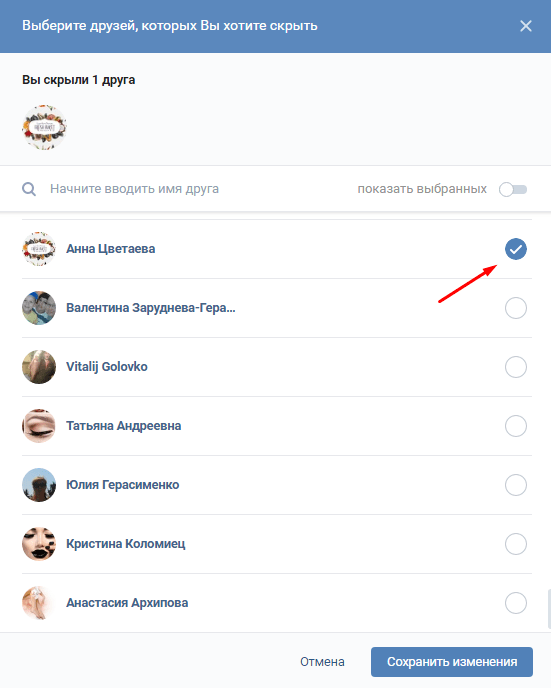
Теперь убедитесь в том, что правильно сделали выбор. Прокрутите эту же страницу до самого низа и выберите фразу “Посмотреть, как видят Вашу страницу другие пользователи”. После этого вас переведут на свою страницу, как стороннего наблюдателя.
Если все верно, и вы довольны выбором, закройте меню настроек. Вернуть их в исходное положение можно в любой момент.
В данном обзоре поговорим конкретно о том, как скрыть интересные страницы в ВК. Этот вопрос сейчас интересует очень многих наших читателей, поэтому ему и посвящен сегодняшний материал. Вы видели наверняка на страницах друзей, чуть левее от ленты, блок с названием: «Интересные страницы». Если вам не совсем понятно, о чем идет речь, тогда посмотрите внимательно на нижний скриншот.
В блоке с интересными страницами могут находиться не только паблики. Кроме них здесь могут быть также страницы тех людей на кого вы подписаны. Но есть одна очень важная оговорка: чтобы страничка человека попала в список интересных страниц, нужно набрать на ней не менее 1000 подписчиков. Набрать такую аудиторию не составит особого труда, ведь у вас есть агентство пиара SocPRka. Вы можете перейти , чтобы оформить заказ любого количества поклонников.
В случае, когда нам приходится что-нибудь скрывать во Вконтакте от посторонних глаз, мы сразу же идем в настройки приватности, так как все подобные настройки расположены именно там. Быть может скрыть все интересные страницы ВК можно через эти самые настройки приватности. Давайте разбираться.
Как уже было отмечено, скрывать в настройках приватности можно именно группы, а непаблики. Если вы не знаете, в чем главные отличия между группами ВК и публичными страницами (пабликами), то обязательно советуем к прочтению следующий материал: «». Давайте посмотрим, что по этому поводу пишут в самом ВК, в разделе ответов на самые актуальные и наиболее часто задаваемые вопросы (нижняя картинка). Как видно, сейчас нет возможности скрыть от посетителей публичные страницы, которые, как раз, и отображаются в интересных страницах. То есть, нет никакой функции, которая в один клик отключала бы их видимость для подписчиков или друзей.
Если вы не знаете, в чем главные отличия между группами ВК и публичными страницами (пабликами), то обязательно советуем к прочтению следующий материал: «». Давайте посмотрим, что по этому поводу пишут в самом ВК, в разделе ответов на самые актуальные и наиболее часто задаваемые вопросы (нижняя картинка). Как видно, сейчас нет возможности скрыть от посетителей публичные страницы, которые, как раз, и отображаются в интересных страницах. То есть, нет никакой функции, которая в один клик отключала бы их видимость для подписчиков или друзей.
Кстати, у вас недостаточное количество друзей, то советуем вам воспользоваться – заказать услугу накрутки френдов Вконтакте от нашей студии. Несмотря на все сказанное, все же есть выход – вы можете просто отписаться от того или иного паблика (можете при желании отписаться от всех публичных страниц).
Тогда посетители его не увидят в перечне интересных страничек. Не забудьте включить при этом уведомления (смотрите 1 на картинке выше) и добавить публичную страницу в закладки (2 – вверху).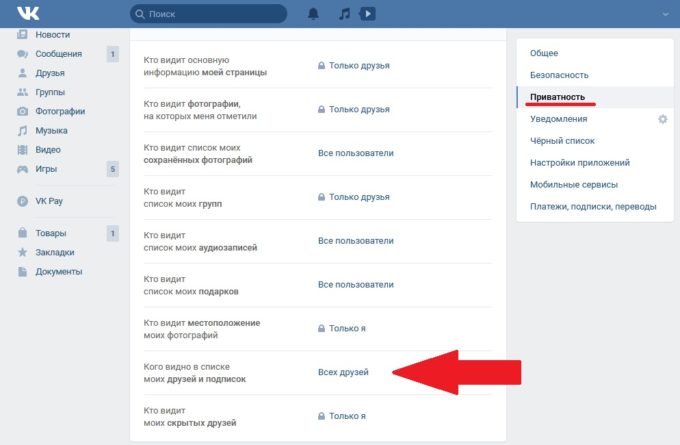 Все новые материалы, выкладываемые на странице, будут и дальше появляться у вас в ленте, а в закладках останется ссылка на паблик, от которого вы отписались ранее.
Все новые материалы, выкладываемые на странице, будут и дальше появляться у вас в ленте, а в закладках останется ссылка на паблик, от которого вы отписались ранее.
Чтобы скрыть полностью все интересные страницы в ВК через мобильное приложение, не нужно делать никаких лишних операций. Все происходит точно так же, как и в обычной версии сайта. Только с некоторыми оговорками.
- Итак, заходим в свой аккаунт в мобильном приложении.
- Открываем все разделы, нажав на три параллельные горизонтальные полоски в правом нижнем углу.
- Теперь переходим в раздел: «Группы» (смотрите 1 внизу).
- Здесь ищем то сообщество, отображать которое не нужно (2).
- Переходим на страницу.
- Нажимаем на три точки, чтобы перейти к действиям.
- Добавляем паблик в закладки (3 – на нижнем изображении).
- Включаем уведомления (4).
- Отписываемся (5).
Теперь никто не будет знать, на какие страницы вы чаще всего заходите, ведь наиболее посещаемые из них отображаются в самом верху блока с интересными страницами.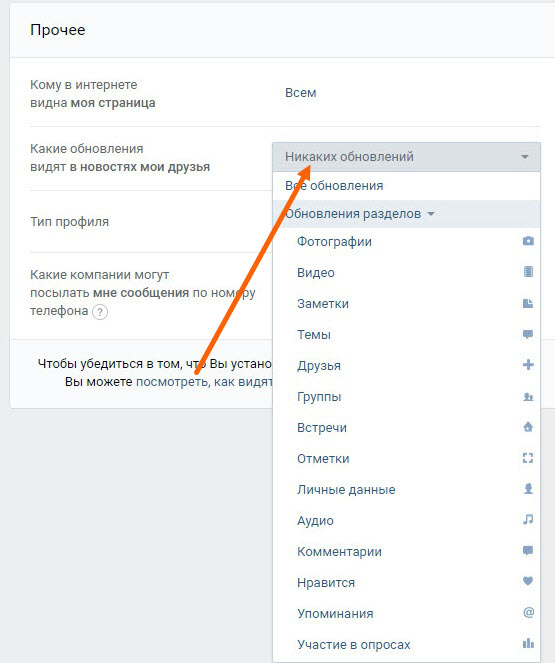 Пока не предусмотрено скрытие или полное удаление данного блока, но мы не исключаем, что такая возможность вскоре появится, поэтому следите внимательно за рубрикой советов на нашем сайте, где мы оперативно информируем обо всех новшествах в области социальных сетей.
Пока не предусмотрено скрытие или полное удаление данного блока, но мы не исключаем, что такая возможность вскоре появится, поэтому следите внимательно за рубрикой советов на нашем сайте, где мы оперативно информируем обо всех новшествах в области социальных сетей.
Управление группой или публичной страницей осуществляется его создателем, он и является администратором сообщества также он может назначить модератора, редактора и администратора, в своём тематическом сообществе, выбрав одного или нескольких пользователя социальной сети вконтакте. Если вы не хотите чтобы ваши данные отображались в сообществе их можно скрыть, самыми разными способами и именно об этом, публикация как вконтакте скрыть админа группы.
Давайте сначала на примерах разберём, кто такой админ, какой властью, внутри сообщества, он обладает, а затем посмотрим как вконтакте можно скрыть админа группы и зачем это нужно.
Многофункциональность социальной медиа площадки вконтакте, переполнена удобными функциями и возможностями, ориентированными на пользователей этого веб-сайта.
Для того чтобы посмотреть, назначенных администраторов, а затем скрыть их вам потребуется проделать несложные действия. Заходим вконтакт, на свою страницу, выбираем в левом меню ссылку [Мои группы] и теперь вверху переключаемся на вкладку [Управление].
После этого выбираем нужное вам сообщество, если оно у вас не одно, и переходим непосредственно в группу. В самой группе, для того чтобы посмотреть всех администраторов, модераторов и так далее, вам нужно перейти по активной ссылке [Управление сообществом].
Механизм попадания на страницу с руководителем и назначенными админами группы, прост. Сразу после перехода по ссылке [Управление сообществом], вы попадаете в систему управления вашего сообщества, здесь расположена вся информация о вашей группе, подписчиках, чёрный список и указанные вами ссылки, если таковые имеются.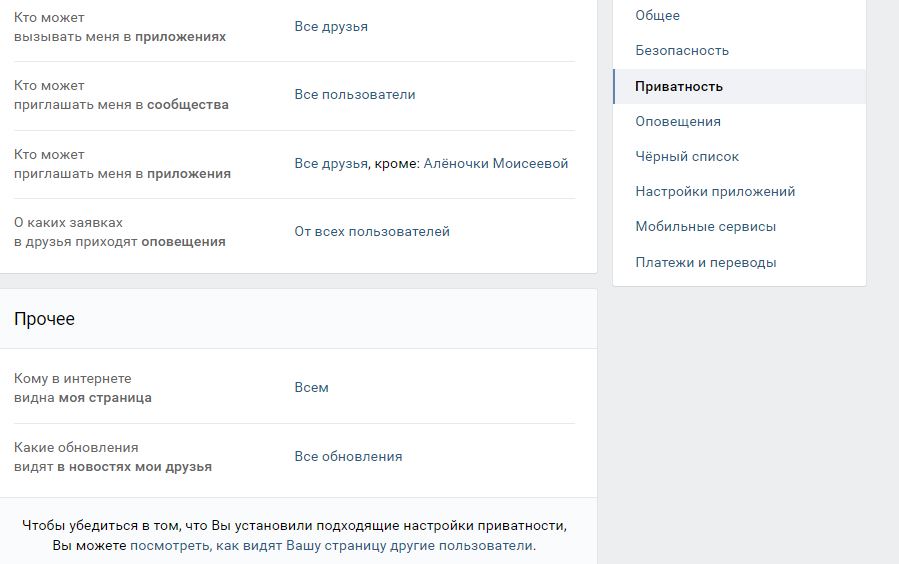
Как скрыть админа группы в контакте
Теперь давайте в самых разных вариантах и интерпретациях посмотрим как можно вконтакте скрыть админа в группе. Из материала, который был использован выше, мы нашли администратора своей группы, а теперь хотим его скрыть, от глаз пользователей нашего сообщества. Для этого, мы находясь все на той же странице [Руководители], находим напротив админа, активные ссылки — редактировать, разжаловать руководителя, удалить из сообщества и осуществляем клик по ссылке [Редактировать].
После чего во всплывающем окне, вы сможете отредактировать «Уровень полномочий», администратора и его непосредственное отображение в разделе вашей группы [Контакты]. Если говорить, более простым языком, вы убираете галочку из окошка с надписью [Отображать в блоке контактов], тем самым скрывая своего администратора из общедоступного просмотра. Теперь в правой колонке, вашей группы, в разделе контакты, будет пусто.
Теперь в правой колонке, вашей группы, в разделе контакты, будет пусто.
Скрыть админа группы в разделе контакты
Альтернативным способом как вконтакте скрыть админа группы можно считать, возможность сделать это прямо странице сообщества. Для этого, вам нужно перейти в группу, найти с правой стороны, редактируемый блок, [Контакты] и осуществить клик по самой надписи, контакты. Эта команда вызовет, всплывающее окно, в котором вам будет предложено, [Удалить из списка] или [Редактировать], администратора.
Как вконтакте скрыть админа публичной страницы
Чтобы убрать контактную информацию об администраторе на публичной странице (* паблик), вам нужно будет, так же как и в инструкции про группу, перейти по активной ссылке, отвечающей за настройки вашего паблика, только теперь она будет называться [Управление страницей].
Точно так же как и в примере, как вконтакте скрыть админа группы, на публичной странице можно использовать аналогичный способ, то есть перейти на страницу настроек, затем вкладка [Участники] и уже в ней переключится на [Руководители] и скрыть админа, таким же способом, что и описан выше для групп.
По сравнению с группами, на публичной странице можно намного быстрее и проще выполнить функцию скрыть админа, давайте посмотрим как это делается. Сначала вам потребуется перейти по ссылке [Управление страницей], которая находится с правой стороны под аватаром паблика. После чего вам откроется управление вашей страницы, вы будете находиться во вкладке [Информация] — это страница с подробным описанием вашей публичной страницы, а также список дополнительных разделов, которые вы можете включить или отключить. Именно там и находиться дополнительный раздел [Контакты], отвечающий за блок, отображающий информацию об администраторе публичной страницы. Для того чтобы отключить это блок, вам нужно просто снять галочку с окошка [Контакты], а затем нажать кнопку [Сохранить], теперь все готово и блок с информацией про админа, скрыт.
Зачем вконтакте скрывать админа группы
Мы надеемся что на вопрос, о том как вконтакте скрыть админа группы, мы ответили, а вот зачем это делать, конечно, решать вам. Но мы хотели бы, отметить что если вы хотите скрыть админа группы или публичной страницы, то скорее всего, это не очень благоприятно отразится на вашем сообществе, так как уровень доверия и лояльности ваших подписчиков, сто процентов, станет меньше. Но всё-таки, если вы не хотите чтобы информация о вас отображалась в группе, то создайте , и установите её в блок [Контакты], пусть ваша аудитория будет уверена, что она всегда может обратиться к администратору сообщества и ей ответят.
Но мы хотели бы, отметить что если вы хотите скрыть админа группы или публичной страницы, то скорее всего, это не очень благоприятно отразится на вашем сообществе, так как уровень доверия и лояльности ваших подписчиков, сто процентов, станет меньше. Но всё-таки, если вы не хотите чтобы информация о вас отображалась в группе, то создайте , и установите её в блок [Контакты], пусть ваша аудитория будет уверена, что она всегда может обратиться к администратору сообщества и ей ответят.
Стань популярнее в Instagram. Закажи лайки и подписчиков.
Оформить заказ можно по .
Добрый день, дорогие читатели!
Пока одни люди снимают на камеру каждый день жизни и выкладывают в сеть, другим хочется сохранить приватность. К сожалению, в интернете это бывает затруднительно. Сегодня поговорим о том, как ВКонтакте скрыть интересные страницы от просмотра.
Делать это будем в 2 этапа. Сначала я расскажу, как спрятать группы, участником которых вы являетесь, а затем поработаем с пабликами.
В 2018 году в ВК отсутствуют многие функции, позволяющие открывать и закрывать данные. Но с помощью нехитрых действий все же можно обеспечить себе некоторое личное пространство в социальной сети. Чтобы сделать это, нажмите на свою аватарку вверху экрана и выберите пункт «Настройки».
В выпавшем списке нам нужна строка «Приватность».
Здесь устанавливается отображение разных данных, начиная с основной информации и заканчивая комментариями и историями. Но в отдельных разделах вы столкнетесь с ограничениями. Например, полностью спрятать от посетителей можно только группы, в которых вы состоите.
В отличие от них в пабликах оформляется подписка на новости и уведомления. Их просто так убрать от глаз гостей не получится. Есть определенные трудности и с попытками скрыть друзей в ВК.
Но будем использовать все имеющиеся возможности настроек. Находим пункт «Кто видит список моих групп».
Выбрав значение «Только я», вы полностью закроете информацию. Если хотите, чтобы посторонние люди не видели этот раздел, нажмите «Только друзья».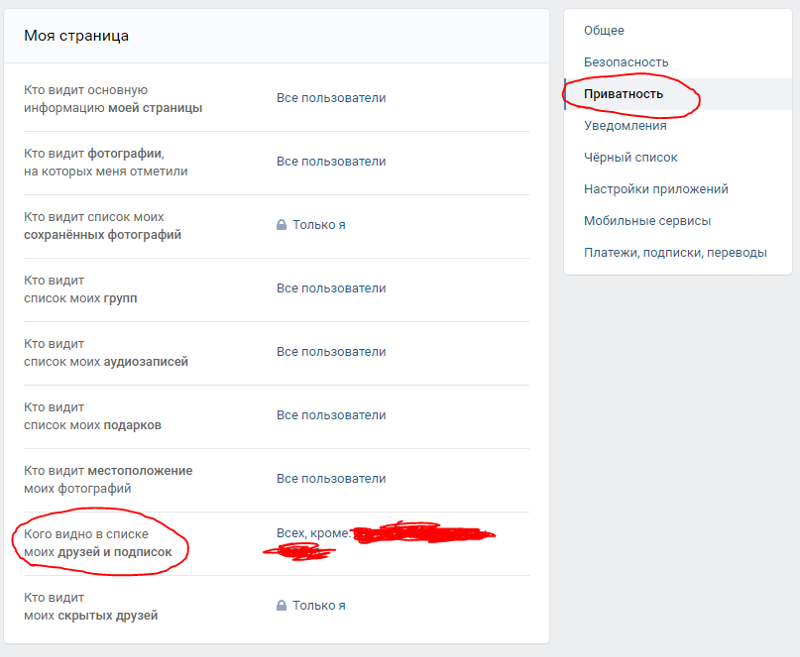
Также можно скрыть данные от человека, установив параметр «Все, кроме». Посмотрим, как выглядит аккаунт ВКонтакте, если доступ разрешен даже незнакомцам. Для этого спускаемся вниз и нажимаем на ссылку «посмотреть, как видят Вашу страницу другие пользователи».
Вот так показывается моя страница, если доступ к группам не ограничен.
Если я оставлю доступ друзьям или только себе, то информация о группах исчезнет.
Это самый простой этап. Но остаются еще подписки. И убрать их из поля зрения посетителей сложнее.
Лучший способ скрыть паблики
Суть метода заключается в том, чтобы отписаться от паблика и перевести его в закладки.
Возможно, просмотрев свои подписки, вы решите, что только некоторые из них хотите спрятать от гостей, а остальные оставить в общем доступе. Также советую воспользоваться ревизией и отказаться от неактуальных материалов. В таком случае не добавляйте их в закладки, а просто отпишитесь.
Чтобы сделать это, зайдите в «Интересные страницы» и откройте одну из них.
Под картинкой в правом верхнем углу видим выпадающее меню. Нажимаем на него левой кнопкой мыши и подтверждаем свое желание «Отписаться».
Если вы хотите продолжать следить за интересной информацией и новостями, перейдите к меню ниже. Выберите пункты «Включить уведомления» и «Сохранить в закладках».
Еще проще выйти из паблика и переложить его в закладки можно в списке групп.
Просто нажмите на многоточие и в выпавшем перечне отметьте желаемые действия.
Если на сайте слева не показываются закладки, это легко исправить. Нажимаем на свою аватарку вверху экрана, выбираем “Настройки” – “Общее” – «Настроить отображение пунктов меню».
Ставим галочку в нужном месте и сохраняем результат.
Теперь посещение интересных сообществ стало удобным и скрытым от посторонних глаз. Минус такого способа заключается в том, что вы не просмотрите обновления этих пабликов в своих новостях.
Как скрыть сообщества в мобильном приложении
Действия аналогичные тем, что мы делали в полной версии сайта. Заходим в настройки.
Заходим в настройки.
Выбираем «Приватность».
Находим пункт “Кто видит список моих групп”. Выбираем подходящий вариант.
Здесь же можно запретить отдельным людям доступ к информации. Чтобы покинуть паблик, переходим к подпискам.
Заходим в сообщество. Нажимаем на многоточие в верхнем правом углу, выбираем “Уведомлять о новых записях” и “Сохранить в закладки”. Ниже давим на кнопку и отписываемся.
Как обеспечить приватность страницы в целом
Есть 2 варианта сделать свой профиль скрытым от посторонних глаз:
- Ограничить доступ ко всей информации всем, кроме друзей.
- Создать нового пользователя ВК.
Как закрыть аккаунт от посторонних людей
В тех же настройках приватности находим пункт «Тип профиля». Если стоит значение «Открытый», то посетители видят страницу согласно условиям отображения каждого раздела.
Если выбрать «Закрытый», то гости смотрят на небольшую часть данных, все остальное им недоступно.
Минус такого способа заключается в том, что скрываются паблики только от незнакомцев, друзья же могут просматривать этот раздел беспрепятственно.
Создаем новый аккаунт
Это может показаться не очень удобным решением, но я знаю людей, которые только так и заходят в социальную сеть, не желая быть в тесном контакте с другими пользователями. В списке их друзей находится всего 5 – 10 близких родственников и товарищей.
Заключение
Скрыть сообщества можно несколькими способами. Сначала прячем группы, используя настройки, а затем переносим паблики в закладки. Это самый удобный и прямой путь.
Если вы хотите оставить друзьям возможность просматривать информацию, то можно закрыть профиль и больше ничего не делать. Самый радикальный шаг, обеспечивающий приватность в ВК – создание нового аккаунта.
Выбирайте вариант по душе, делитесь статьей в социальных сетях, если считаете ее полезной. А я прощаюсь с вами..
Как скрыть интересные страницы в ВК 2020?
Как скрыть интересные страницы в ВК 2020?
Переходим в настройки -> Приватность -> внизу ищем заголовок Прочее -> Кому видна моя страница в интернете выбираем Только пользователям Вконтакте. Вероятность того, что настройка, позволяющая скрыть интересные страницы от друзей, появится в разделе Приватность есть.
Вероятность того, что настройка, позволяющая скрыть интересные страницы от друзей, появится в разделе Приватность есть.
Как убрать сообщество из интересных страниц?
Лучший способ скрыть паблики В таком случае не добавляйте их в закладки, а просто отпишитесь. Чтобы сделать это, зайдите в «Интересные страницы» и откройте одну из них. Под картинкой в правом верхнем углу видим выпадающее меню. Нажимаем на него левой кнопкой мыши и подтверждаем свое желание «Отписаться».
Как скрыть свои группы и подписки в ВК?
Чтобы скрыть список групп, в которых вы состоите, измените настройки в пункте «Кто видит список моих групп». Скрыть публичные страницы нельзя, информация о них является общедоступной.
Как сделать так чтобы не было видно подписчиков в контакте?
Зайти в настройки, кликнув вверху справа на собственную аву. Из меню справа выбрать пункт «приватность». Появится окно, где нужно найти пункт «кого видно в списке моих друзей и подписок».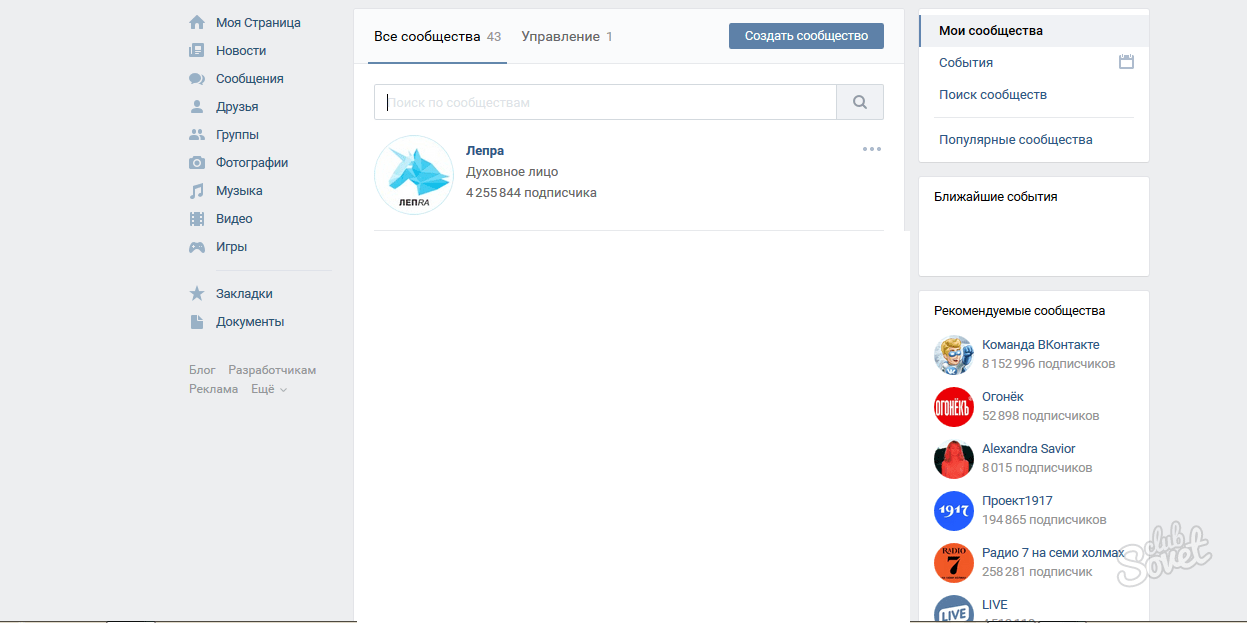 Кликаем на слово «всех» в этом пункте и выбираем друзей, которых вы скроете от посторонних обозревателей.
Кликаем на слово «всех» в этом пункте и выбираем друзей, которых вы скроете от посторонних обозревателей.
Почему не видно подписчиков в ВК у друга?
Если вы не можете найти какого-то человека в списке подписчиков у другого пользователя социальной сети, но при этом наверняка знаете об его присутствии, причиной наверняка являются настройки приватности. С помощью параметров на странице «Приватность» можно скрыть как друзей, так и подписчиков.
Как скрыть подписчиков?
Как скрыть информацию о числе подписчиков
- Войдите в аккаунт Google.
- Откройте Творческую студию.
- Выберите Настройки Канал Расширенные настройки.
- В разделе «Число подписчиков» снимите флажок «Показывать количество подписчиков на канале».
- Нажмите Сохранить.
Что видят подписчики в вк если профиль закрыт?
Увидят ли мои истории, если профиль в Инстаграм закрыт и на других людей нет подписок? Нет, другие пользователи не могут просматривать контент с закрытого аккаунта.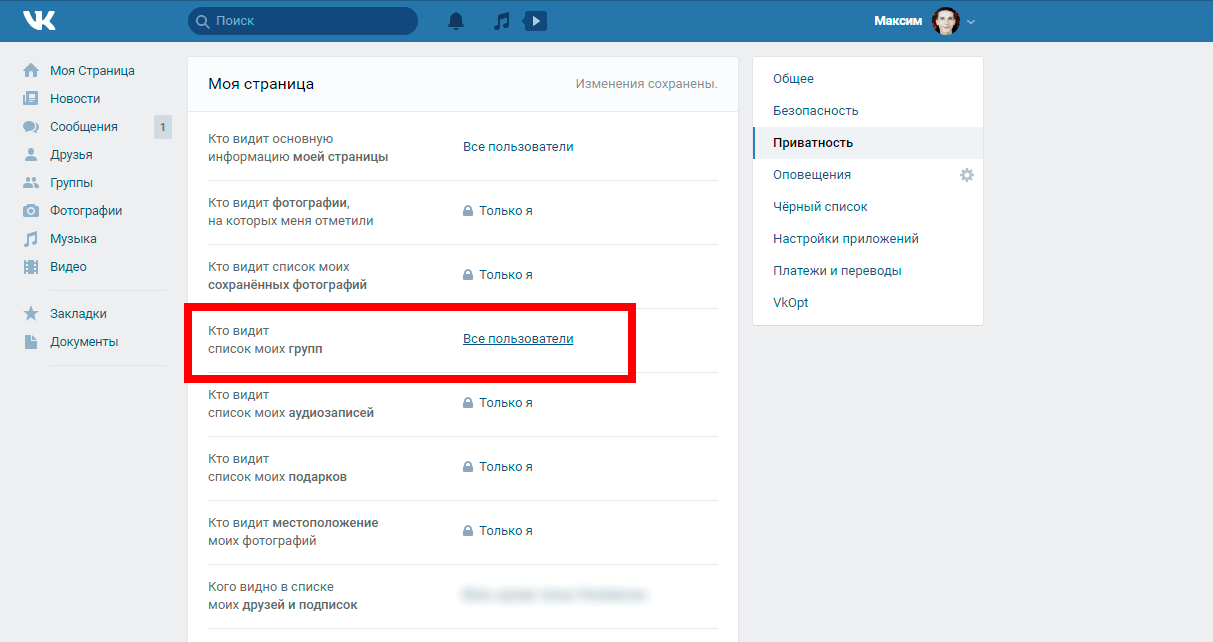 При этом если кто-то подписан на ваш аккаунт и вы подтвердили его заявку, после этого, он будет видеть ваши истории.
При этом если кто-то подписан на ваш аккаунт и вы подтвердили его заявку, после этого, он будет видеть ваши истории.
Какая разница между подписчиками и друзьями в ВК?
Друзья могут видеть все, что происходит у конкретного аккаунта, а подписчики лишь малую часть.
Как открыть список подписчиков в ВК?
Информация о ваших подписчиках представлена на главной странице справа под информацией о профиле. Либо можно перейти в список друзей — в меню справа выбираем Заявки в друзья. Это и есть раздел со списком подписчиков.
Как узнать своих подписчиков?
Как узнать, кто недавно подписался на ваш канал
- Войдите в Творческую студию YouTube.
- На панели управления найдите карточку «Новые подписчики«.
- Нажмите Показать все.
Кто такие подписчики на странице в контакте?
Подписки и подписчики в ВК – что это и для чего Подписчики страницы это люди, которые подавали заявку на добавление в друзья, но она была отклонена либо же этот человек был удален из списка друзей.
Как накрутить подписчиков на страницу в контакте?
Инструкция по накрутке подписчиков
- Возьмите ноутбук/планшет/смартфон
- Зайдите на сайт Ad-Social или Откройте приложение Ad-Social.
- Заработайте баллы
- Создайте задания для пользователей
- Радуйтесь количеству реальных подписчиков!
Что значит Подписка на страницу в контакте?
Что означает кнопка «Подписаться» в профиле ВК Это значит, что при нажатии по кнопке ваша заявка отправиться не на рассмотрения данного пользователя о предложении «дружбы». Теперь вы сразу становитесь подписчиком данного профиля ВКонтакте.
Как открыть подписки в контакте?
Просмотр платных подписок ВК
- На верхней панели кликните по аватарке и через меню откройте «Настройки».
- Здесь необходимо перейти на вкладку «Платежи, подписки, переводы» и пролистать страницу.
- В нижней части окна браузера откройте раздел «Подписки», чтобы ознакомиться со списком предложений.

Как можно подписаться на страницу в контакте?
Чтобы подписаться на обновления пользователя, достаточно нажать на кнопку «Добавить в друзья» или «Подписаться». Кнопка «Подписаться» отображается, если у вас с пользователем нет общих друзей, и если он вот тут: vk.com/settings?
Как подписаться на страницу в контакте не добавляя в друзья?
Как подписаться на страницу друга в вк Если человек не захочет добавлять Вас в друзья, то он просто скроет запрос, но при этом будите числиться у него в списке подписчиков, и сможете смотреть в новостях его обновления. Вместо кнопки «Добавить в друзья», на странице пользователя, можете увидеть кнопку «Подписаться».
Как подписаться на новости в контакте?
Зайдите в интересующее вас сообщество и выберите в меню «включить уведомления». Автоматически вы подпишетесь на уведомления о новых записях и трансляциях группы. Рядом с колокольчиком появится надпись «увед.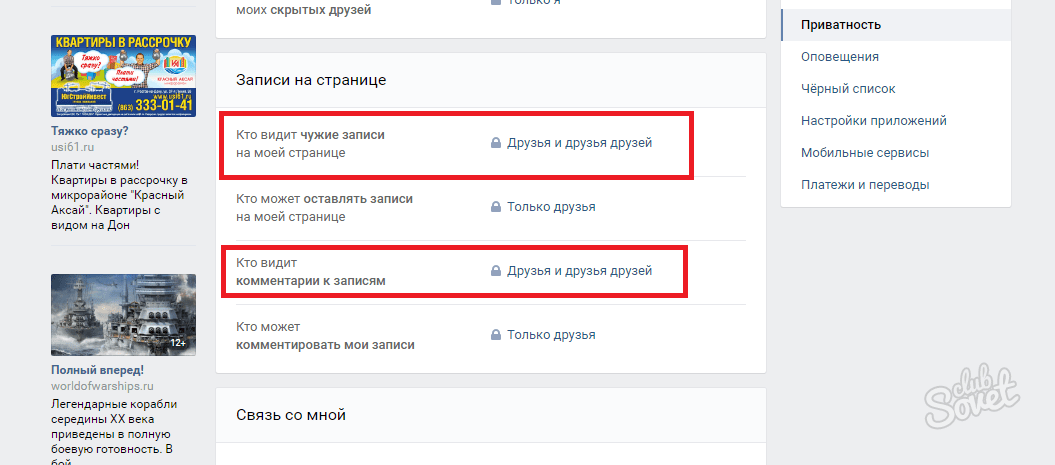 включены».
включены».
Что значит подписаться на рассылку?
Подписка на рассылку — это процесс, во время которого пользователь соглашается на получение информационных и маркетинговых сообщений. В email-маркетинге термин подразумевает согласие пользователя на получение электронных писем.
Как подписаться на рассылку в почте?
Как подписаться на рассылку Для этого нужно зайти в почту, открыть письмо активации и перейти в нем по ссылке. Затем адрес ящика добавляется в список подписчиков сайта. И когда выйдет новый материал, он отравится по всем адресам из этого списка, в том числе и на вашу почту.
Как посмотреть все подписки на почте Gmail?
Как найти покупки, бронирования и подписки
- Откройте страницу Аккаунт Google. При необходимости выполните вход.
- Перейдите в раздел Платежи и подписки.
- Выберите Посмотреть или удалить покупки, Посмотреть или удалить бронирования или Управление подписками.

- Чтобы увидеть подробную информацию, нажмите на нужный пункт. Откроется страница, на которой вы можете:
Что такое подписка в интернете?
Интернет—подписка — услуга, которая позволяет за определенную плату получать доступ к разному контенту: от видео и музыки до игр и сайтов знакомств.
прячем от всех, или определенных людей
Право на приватную жизнь есть у каждого человека на планете. Даже в сети, где публичного больше, чем личного. И если вы сперва добавили изображение в альбом или на стену, а после задумались над вопросом как в ВК скрыть некоторые фото, то сейчас пришли по адресу.
Я все расскажу.
Содержание
- Зачем вообще нужно скрывать фотографии?
- Как скрыть снимки в ВК
- Анонимность аватарки
- Как скрыть фотографии в ВК на телефоне
Вам нужно узнать как скрыть фотографию в ВК?
Возможно нужно спрятать фотографии от определенных людей или же от всех, все-таки каждый имеет право на свои секреты.
И я нашел самые простые и действенные способы, которые помогут быстро скрыть ваши фотографии от посторонних глаз.
Прочитав эту статью, вы легко и быстро сможете убирать любые ваши фото, без ошибок.
Зачем вообще нужно скрывать фотографии?
Люди сейчас много времени проводят в интернете. Так можно поддерживать связь с близкими, обучаться или же просто весело провести время.
Но возможно, вам открытость в интернете не нужна, и это вполне нормально.
Причины, по которым появляется желание скрыть фотки в ВК может быть очень много…
Может вам нужно спрятать фотографию только от одного человека или необходимо убрать фото от всех. После того, как вы определились с причиной (это не обязательно, но она наверняка у вас есть) можете смело приступать скрывать свои снимки от посторонних глаз.
Псс.. Море подписчиков здесь
Накрутка в соцсетях. Получи первых подписчиков, комментарии и лайки.
Накрутка недорого
Бесплатная накрутка
Как скрыть снимки в ВК
А теперь по порядку откуда и как скрыть фотографию в ВК.
Как убрать фото профиля?
Данный способ не уберет полностью ваши изображения от других, но найти их будет куда тяжелее.
Картинки уберутся только с блока «Мои фотографии». Но все же любопытные люди и тайные агенты, следящие за вами, смогут посмотреть ваши фотки.
Плюс этого способа, заключается в том, что не каждый попавший к вам на страницу, сможет посмотреть ваши снимки.
Итак, инструкция как это сделать:
Заходите на свой профиль, нажатием на кнопку «Моя страница».
Теперь на открывшейся странице ищите блок «Мои фотографии».
Здесь вы увидите все ваши фотографии (только если они у вас есть, а если нет, тогда нужно это исправлять и добавить парочку фоток, чтобы потом их можно было скрыть).
Чтобы убрать изображение достаточно навести на него курсор мыши и нажать на появившийся на ней крестик.
Сверху будет надпись «скрыть», это означает, что все работы ведутся верно!
Нажимайте на эту кнопку.
Если все было сделано верно, тогда появится мини-уведомление о том, что вы удалили картинку с этого раздела, но посетители вашей страницы все же смогут посмотреть её с альбома.
В случае, когда вы удалили не фото или не хотели его убирать с того блока можно будет нажать на кнопку «Отмена», написанную в уведомлении.
Как убрать альбом с фото в ВК?
В ВКонтакте присутствует функция убрать целый альбом от посторонних лиц, разрешив просматривать его только избранным людям, которых вы отметите.
А может доступ к этому альбому будете иметь только вы – так ю+будет обеспечена полная конфиденциальность!
Итак, чтобы скрыть целый альбом, потребуется выполнить следующий шаги:
В левой части экрана найдите блок «Фотографии» и нажимайте на него.
Далее в открывшимся окне кликайте на кнопку «Показать все 4 альбома» (число может быть и другое в зависимости от вашего количества альбомов)
Вашему внимаю будут показаны все имеющиеся у вас в наличии альбомы.
И теперь на тот альбом, который вы хотите скрыть от любопытных глаз, нужно навести курсор мышки и нажать на появившийся карандаш (или же кисть, кто как думает)
Отлично вы уже смогли проделать половину пути, это круто!
Далее откроется страница, где вы сможете увидеть все ваши фотографии, которые хранились в этом альбоме.
Также можно чуть-чуть поменять данные альбома: его название, описание, поменять обложку и даже удалить его.
Но здесь вас интересует строка «Кто может просматривать этот альбом?».
Нажмите на кнопку «Все пользователи»
В открывшимся списке можно выбрать кому вы хотите показать эту информацию.
Есть возможность выбрать только своих друзей, только себя…
Выбирайте подходящий для вас пункт и нажимайте на кнопку «Сохранить изменения».
Но стоит уточнить, что таким методом не получится спрятать альбомы «Фотографии с моей страницы» и «Фотографии на моей стене».
Как скрыть сохраненные фотографии?
Сохраняйте ли вы фотки, когда листаете ленту?
Как скрыть фотографию в ВК которую вы сохранили?
Да, порой там есть и правда интересные и нужные изображения. Но что, если вы не хотите, чтобы это увидели все?
Вот как их можно скрыть:
Для начала вам нужно попасть на страницу «Настройки».
Для этого нажмите на главной странице на значок вашей аватарки. Далее появляется такое маленькое меня, где нужно найти раздел «Настройки», кликайте на него.
Далее появляется такое маленькое меня, где нужно найти раздел «Настройки», кликайте на него.
Теперь справа на странице, необходимо найти раздел «Приватность».
Остается найти строку «Кто видит мои сохраненные фотографии», и чуть правее нажать и выбрать кому вы дадите «пропуск» на просмотр фото. Возможно, вы оставите это право исключительно за собой.
Все готово! Теперь сохраненные вами изображения увидят только те, кому вы разрешили.
Как скрыть сразу все фото в ВК?
Да, вы можете просто убрать все фотки.
Только, прежде чем это все получилось сделать, нужно перенести их новый альбом.
Чтобы это сделать, нужно:
Зайти снова в раздел «Фотографии».
Выбрать любую картинку, которую вы хотите спрятать. Пожалуй, здесь нужно выбрать самую крутую фотку. Нажать на неё, чтобы она открылась в отдельном окошке.
Далее найдите внизу, под картинкой, надпись: «Ещё» и наведите на неё свой курсор мыши. Там появится список разных разделов и вам нужно выбрать «Перенести в альбом».
Появится окошко, в котором можно выбрать либо старый свой альбом, либо же создать новый. Нажимайте в этом случае «В новый альбом».
После проделанных действий откроется окошко, где вы сможете дать название альбому, добавить к нему описание и, что самое главное, выбрать кто может просматривать этот альбом.
Для этого нажимайте на кнопку «Все пользователи», напротив строки «Кто может просматривать этот альбом?» Закончив оформление альбома, клацайте на «Сохранить альбом и перенести»
Отлично! Одна фотография у вас теперь хранится в альбоме.
Теперь можно добавлять разные изображения в этот альбом:
Переходите в раздел «Фотографии».
Выбирайте любую понравившуюся картинку. Наведите на кнопку «Ещё» и нажимайте «Перенести в альбом».
В появившимся окне вы видите уже созданный вами альбом, теперь достаточно просто нажать на него, и картинка будет перенесена в этот альбом. И ниже будет предоставлена информация о том, что ваша «операция» прошла успешно.
Анонимность аватарки
Получи больше подписчиков
Бесплатные подписчики за выполнение заданий, или быстрая недорогая накрутка. Что выберешь ты?
Накрутка недорого
Бесплатная накрутка
Фотографию вашей странички могут посмотреть все, даже те, кто попал в черный список.
А согласитесь, это не всегда приятно. Все-таки неспроста люди попали в черный список.
Как скрыть фотографию в ВК я вам уже рассказал, теперь настало время для аватарки.
Но хорошо, что данная проблема очень просто решается!
Для этого нужно:
Зайти в раздел «Настройки».
Перейти в раздел «Приватность».
Пролистать до самого низа, пока не найдете раздел «Прочее», там нажать напротив надписи: «Кому в интернете видна моя страница», на кнопку «Всем». Выбрать «Только пользователям ВКонтакте».
Также можно просмотреть все разделы на странице «Приватность» и поменять все на своё усмотрение.
Как скрыть фотографии в ВК на телефоне
Даже если пользуетесь приложением ВКонтакте на телефоне, то там тоже есть возможность ограничить просмотр ваших изображений.
Конечно, будут присутствовать определенные трудности при нахождении определенных разделов, так как в мобильной версии все немного по-другому.
Через раздел «Приватность»
Самый простой способ – установить настройки через приватность.
Для начала найдите в нижнем правом углу три полоски, жмите на них.
Теперь вам нужен раздел «Настройки».
В открывшемся окошке найдите уже хорошо знакомый вам раздел «Приватность».
Ну а теперь спускайтесь вниз к подзаголовку «Фотографии», там можете выбирать, кто и что может видеть. Можете выбрать любой подходящий вам вариант.
Как скрыть альбом в ВК
Если вы захотите скрыть у себя сразу целый альбом, нужно будет проделать следующие шаги:
Снова найдите три полоски внизу экрана. В мобильной версии довольно часто с ними приходится работать.
Только теперь нажимайте не на «Настройки», а на «Фотографии».
Здесь вашему вниманию будут представлены и альбомы, и картинки. Но поскольку вас интересуют альбомы, нажимайте «Посмотреть все» напротив строки «Альбомы».
Вам будут показаны все каталоги, какие у вас только есть. Осталось только выбрать тот который вас интересует.
Найдите на открывшейся странице вверху справа три точки и жмите на них. Снизу вылезет окошко и вам нужно среди всех предложений найти «Редактировать альбом».
Ну а теперь уже привычная вам картина: нажать на знакомую кнопку «Кто может просматривать этот альбом» и выбрать пункт, который подходит именно вам. Я, к примеру, решил показывать этот альбом самому себе.
Остается только сохранить проделанную работу, а то придется делать все заново. Нажмите «Сохранить» и готово!
Ура! Теперь никто не сможет посмотреть ваши секретные фотки или только специально назначенные на это люди.
К сожалению, в телефоне не получится спрятать вашу аватарку или фото с главной страницы… Но для этого есть компьютерная версия ВК, а как там можно убрать эти фотографии было рассмотрено выше.
Кстати, подписчиков надо?)
Бесплатные подписчики и лайки за выполнение заданий, или быстрая недорогая накрутка. Что выберешь ты?
Накрутка недорого
Бесплатная накрутка
С членами семьи можно делиться подписками Apple и подписками в App Store
iOS 15
iOS 14
iOS 13
iOS 12
Выберите версию:iOS 15 iOS 14 iOS 13 iOS 12
При изменении этого элемента управления страница автоматически обновится
Поиск по этому руководству
Руководство пользователя iPhone
- Добро пожаловать!
- Поддерживаемые модели
- iPhone 13 mini
- iPhone 13
- iPhone 13 Pro
- iPhone 13 Pro Max
- iPhone 12 mini
- iPhone 12
- iPhone 12 Pro
- iPhone 12 Pro Max
- iPhone 11
- iPhone 11 Pro
- iPhone 11 Pro Max
- iPhone XR
- iPhone XS
- iPhone XS Max
- iPhone X
- iPhone SE (3-го поколения)
- iPhone SE (2-го поколения)
- iPhone SE (1-го поколения)
- iPhone 8
- iPhone 8 Plus
- iPhone 7
- iPhone 7 Plus
- iPhone 6s
- iPhone 6s Plus
- Что нового в iOS 15
- Включение и настройка iPhone
- Вывод из режима сна и разблокирование
- Настройка сотовой связи
- Подключение к интернету
- Параметры Apple ID
- Включение или выключение функции iCloud
- Подписка на iCloud+
- Поиск настроек
- Создание учетных записей электронной почты, контактов и календаря
- Значение значков статуса
- Зарядка аккумулятора
- Отображение заряда аккумулятора в процентах
- Проверка состояния и производительности аккумулятора
- Загрузка или добавление в закладки Руководства пользователя
- Изучение основных жестов
- Жесты на iPhone с Face ID
- Настройка громкости
- Открытие приложений
- Поиск приложений в библиотеке приложений
- Переключение между открытыми приложениями
- Закрытие и открытие приложения
- Диктовка
- Ввод с помощью экранной клавиатуры
- Выбор и редактирование текста
- Использование предиктивного текста
- Использование замены текста
- Добавление или изменение клавиатур
- Многозадачность в режиме «Картинка в картинке»
- Доступ к функциям на экране блокировки
- Выполнение быстрых действий
- Поиск на iPhone
- Использование AirDrop для отправки объектов
- Как сделать снимок экрана или запись экрана
- Рисование в приложениях
- Добавление текста, фигур и подписей
- Увеличение масштаба и использование лупы в функции «Разметка»
- Просмотр информации об iPhone
- Просмотр или изменение настроек сотовых данных
- Путешествия с iPhone
- Изменение звуков и вибрации на iPhone
- Изменение обоев
- Установка Live Photo в качестве обоев
- Регулировка яркости экрана и цветового баланса
- Увеличение изображения на экране
- Изменение имени iPhone
- Изменение даты и времени
- Изменение языка и региона
- Упорядочивание приложений в папки
- Добавление виджетов
- Перемещение приложений и виджетов на экране «Домой»
- Удаление приложений
- Использование и настройка Пункта управления
- Изменение или блокировка ориентации экрана
- Просмотр уведомлений и ответ на них
- Изменение настроек уведомлений
- Настройка фокусирования
- Включение или выключение режима фокусирования
- Фокусирование за рулем
- Загрузка приложений
- Игры
- Подписка на Apple Arcade
- Использование блиц-приложений
- Управление покупками, подписками, настройками и ограничениями
- Установка и управление шрифтами
- Покупка книг и аудиокниг
- Чтение книг
- Прослушивание аудиокниг
- Настройка целей по чтению
- Упорядочивание книг
- Чтение PDF
- Калькулятор
- Создание и редактирование событий
- Отправка и получение приглашений
- Изменение способа отображения событий
- Поиск событий
- Настройка календаря
- Отслеживание событий
- Использование нескольких календарей
- Использование календаря праздничных дней
- Общий доступ к календарям iCloud
- Основные сведения об использовании камеры
- Настройка съемки
- Применение фотографических стилей
- Съемка Live Photo
- Создание снимков в режиме серийной съемки
- Съемка селфи
- Съемка фото в режиме «Портрет»
- Съемка фото в ночном режиме
- Съемка фото в формате Apple ProRAW
- Регулировка громкости звука затвора
- Изменение настроек HDR для камеры
- Съемка видео
- Съемка видео ProRes
- Изменение настроек записи видео
- Сохранение настроек камеры
- Изменение расширенных настроек камеры
- Просмотр, экспорт и печать фото
- Использование функции «Сканер текста»
- Сканирование QR-кодов
- Просмотр времени в разных городах
- Установка будильника
- Использование таймера или секундомера
- Компас
- Добавление и использование контактной информации
- Редактирование контактов
- Добавление Вашей контактной информации
- Использование других учетных записей контактов
- Использование контактов из приложения «Телефон»
- Скрытие повторяющихся контактов
- Настройка FaceTime
- Совершение и прием вызовов
- Создание ссылки FaceTime
- Съемка Live Photo
- Использование других приложений во время вызова
- Совершение группового вызова FaceTime
- Просмотр участников в виде сетки
- Совместный просмотр и прослушивание контента через SharePlay
- Предоставление общего доступа к экрану
- Изменение настроек видеосвязи
- Изменение настроек аудио
- Добавление эффектов камеры
- Выход из беседы или переход в Сообщения
- Блокирование нежелательных абонентов
- Подключение внешних устройств или серверов
- Просмотр и изменение файлов и папок
- Распределение файлов и папок
- Отправка файлов
- Настройка iCloud Drive
- Общий доступ к файлам и папкам в iCloud Drive
- Отправка своей геопозиции
- Добавление или удаление друга
- Поиск друга
- Получение уведомлений, когда друзья меняют свою геопозицию
- Уведомление друга об изменении Вашей геопозиции
- Добавление iPhone
- Добавление кожаного чехла iPhone
- Получение уведомлений, если Вы забыли устройство
- Поиск устройства
- Как отметить устройство как пропавшее
- Стирание устройства
- Удаление устройства
- Добавление AirTag
- Добавление вещи стороннего производителя
- Получение уведомлений, если Вы оставили вещь где-то
- Поиск вещи
- Пометка вещи как утерянной
- Удаление вещи
- Настройка параметров карты
- Заполнение сведений о здоровье и медкарты
- Автоматический сбор данных
- Добавление данных вручную
- Просмотр данных о здоровье
- Предоставление доступа к медданным
- Просмотр медданных других пользователей
- Загрузка записей о состоянии здоровья
- Загрузка проверяемых записей о COVID‑19
- Просмотр записей о состоянии здоровья в приложении «Здоровье» на iPhone
- Контроль устойчивости при ходьбе
- Отслеживание менструального цикла
- Использование функций уровня звукового воздействия наушников
- Проверка уровня наушников
- Введение в расписания сна
- Настройка первого расписания сна
- Выключение будильников и удаление расписаний сна
- Добавление или изменение расписаний сна
- Использование iPhone при активном фокусировании «Сон»
- Быстрое включение и выключение фокусирования «Сон»
- Изменение фокусирования «Сон» и других параметров
- Просмотр истории сна
- Регистрация в качестве донора органов
- Резервное копирование данных приложения «Здоровье»
- Введение в приложение «Дом»
- Настройка аксессуаров
- Управление аксессуарами
- Добавление других домов
- Настройка HomePod
- Настройка камер
- Распознавание лиц
- Отпирание двери ключом от дома
- Настройка маршрутизатора
- Создание и использование сценариев
- Управление домом с помощью Siri
- Удаленное управление аксессуарами в доме
- Создание автоматизации
- Предоставление контроля другим пользователям
- Загрузка музыки, фильмов и телешоу
- Рингтоны
- Управление покупками и настройками
- Увеличивайте объекты поблизости
- Изменение настроек
- Обнаружение людей поблизости
- Добавление и удаление учетных записей электронной почты
- Настройка пользовательского домена электронной почты
- Проверка электронной почты
- Отправка электронного письма
- Ответ на электронные письма и их пересылка
- Сохранение черновика электронного письма
- Добавление вложений в электронные письма
- Загрузка вложений из электронных писем
- Разметка вложений в электронных письмах
- Настройка уведомлений электронной почты
- Поиск электронного письма
- Упорядочивание электронных писем в почтовых ящиках
- Использование функции «Скрыть e-mail»
- Пометка электронных писем флажками
- Фильтрация электронных писем
- Изменение настроек электронного письма
- Использование функции защиты конфиденциальности в Почте
- Удаление и восстановление электронных писем
- Добавление виджета «Почта» на экран «Домой»
- Печать электронных писем
- Просмотр карт
- Поиск мест
- Поиск достопримечательностей, ресторанов и услуг поблизости
- Получение информации о местах
- Присвоение отметок местам
- Отправка мест
- Оценка мест
- Сохранение избранных мест
- Исследование новых мест с функцией «Путеводители»
- Упорядочение мест в разделе «Мои путеводители»
- Получение данных о пробках и погоде
- Удаление важных геопозиций
- Быстрый просмотр настроек приложения «Карты»
- Прокладка маршрутов с помощью Siri, Карт и виджета «Карты»
- Выбор других вариантов маршрута
- Доступные действия при следовании маршруту
- Настройка маршрута для электромобиля
- Прокладка маршрута
- Прокладка маршрута до места парковки
- Сообщение о препятствиях на дороге в приложении «Карты» на iPhone
- Прокладка велосипедного маршрута
- Прокладка пешеходного маршрута
- Прокладка маршрута на общественном транспорте
- Удаление недавних маршрутов
- Использование приложения «Карты» на компьютере Mac для прокладывания маршрута
- Просмотр улиц
- Экскурсии в режиме Flyover
- Заказ поездок
- Рулетка
- Просмотр и сохранение измерений
- Измерение роста человека
- Измерение уровня
- Настройка приложения «Сообщения»
- Отправка и получение сообщений
- Отправка сообщения группе пользователей
- Отправка и получение фотографий, аудио- и видеозаписей
- Получение и отправка контента
- Анимация сообщений
- Использование приложений для iMessage
- Использование Memoji
- Отправка эффекта Digital Touch
- Отправка, получение и запрос денежных средств с помощью Apple Cash
- Изменение настроек уведомлений
- Блокировка и фильтрация сообщений, а также отправка жалоб на сообщения
- Удаление сообщений
- Доступ к музыке
- Просмотр альбомов, плейлистов и другого контента
- Воспроизведение музыки
- Постановка музыки в очередь
- Прослушивание радио в прямом эфире
- Подписка на Apple Music
- Воспроизведение музыки в формате без потерь Lossless
- Воспроизведение музыки в формате Dolby Atmos
- Поиск новой музыки
- Добавление музыки и прослушивание в режиме офлайн
- Персонализированные рекомендации
- Прослушивание радио
- Поиск музыки
- Создание плейлистов
- Что слушают Ваши друзья
- Использование Siri для воспроизведения музыки
- Прослушивание музыки с подпиской Apple Music Voice
- Изменение настроек воспроизведения музыки
- Начало работы в приложении News
- Использование виджета News
- Просмотр новостных статей, отобранных для Вас
- Чтение статей
- Прослушивание Apple News Today
- Подписка на Apple News+
- Поиск и чтение статей и выпусков Apple News+
- Загрузка выпусков Apple News+
- Прослушивание аудиоверсий статей
- Поиск новостных статей
- Сохранение новостных статей для их чтения позже
- Подписка на новостные каналы
- Создание заметок
- Рисунок или текст
- Сканирование текста и документов
- Добавление фото, видео и других объектов
- Поиск и упорядочивание заметок
- Использование тегов и смарт-папок
- Обмен и совместная работа
- Блокировка заметок
- Изменение настроек
- Вызов
- Совершение экстренных вызовов
- Ответ или отклонение входящего вызова
- Во время разговора
- Проверка голосовой почты
- Выбор рингтонов и вибраций
- Вызовы по Wi‑Fi
- Настройка переадресации вызовов и ожидания вызовов
- Блокировка нежелательных вызовов
- Просмотр фотографий
- Воспроизведение видео и слайд-шоу
- Удаление и скрытие фотографий и видео
- Редактирование фотографий и видеозаписей
- Обрезка видео и настройка замедленного воспроизведения
- Редактирование в режиме кинематографического видео
- Редактирование фотографий Live Photo
- Редактирование снимков, сделанных в режиме «Портрет»
- Создание фотоальбомов
- Редактирование и упорядочивание альбомов
- Фильтрация и сортировка фото в альбоме
- Поиск в приложении «Фото»
- Отправка фото и видео
- Просмотр фотографий и видео, отправленных Вам
- Взаимодействие с фото с помощью «Сканер текста» и «Что на картинке?»
- Просмотр воспоминаний
- Персонализация воспоминаний
- Поиск людей в приложении «Фото»
- Уменьшение частоты показа человека или места
- Просмотр фото по месту съемки
- Использование Фото iCloud
- Как открыть доступ к снимкам через Общие альбомы в iCloud
- Импорт фотографий и видео
- Печать фотографий
- Поиск подкастов
- Прослушивание подкастов
- Подписка на любимые подкасты
- Упорядочивание медиатеки подкастов
- Загрузка и сохранение подкастов и предоставление к ним доступа
- Подписка на подкасты
- Изменение настроек загрузки
- Добавление напоминаний
- Упорядочивание списков
- Использование тегов и смарт-списков
- Настройка учетных записей
- Обмен напоминаниями и назначение напоминаний
- Печать напоминаний
- Просмотр веб-страниц
- Настройка параметров Safari
- Изменение внешнего вида
- Поиск веб-сайтов
- Использование вкладок в Safari
- Добавление веб-страниц в закладки
- Сохранение страниц в список для чтения
- Просмотр отправленных Вам ссылок
- Автозаполнение форм
- Получение расширений
- Как скрыть рекламу и лишние элементы
- Просмотр веб-страниц с частным доступом
- Очистка кэша
- Использование функции «Скрыть e-mail»
- Быстрые команды
- Акции
- Советы
- Перевод текста, речи и разговоров
- Перевод текста в приложениях и использование камеры
- Создание связи с приложениями и добавление телепровайдера
- Подписка на Apple TV+ и каналы Apple TV
- Загрузка телешоу, фильмов и других материалов
- Просмотр спортивных передач
- Управление воспроизведением
- Совместный просмотр через SharePlay
- Управление медиатекой
- Изменение настроек
- Запись звука
- Воспроизведение
- Редактирование или удаление записи
- Синхронизация голосовых записей
- Группирование записей
- Поиск или переименование записи
- Отправка записи
- Дублирование записи
- Хранение карт в Wallet
- Настройка Apple Pay
- Использование Apple Pay для бесконтактных платежей
- Использование Apple Pay в приложениях, блиц-приложениях и Safari
- Использование функции Apple Cash
- Использование Apple Card
- Управление картами и операциями
- Оплата проезда
- Использование цифровых ключей
- Использование студенческих билетов
- Использование водительских прав или удостоверения личности
- Добавление и использование карт
- Управление картами
- Использование карт вакцинации от COVID‑19
- Прогноз погоды
- Обзор значков погоды
- Спросите Siri
- Узнайте, что Siri умеет делать
- Внесение информации о пользователе в приложение Siri
- Настройка Siri на объявление вызовов и уведомлений
- Добавление быстрых команд Siri
- О Предложениях Siri
- Использование Siri в автомобиле
- Изменение настроек Siri
- Настройка Семейного доступа
- Добавление или удаление участников семейной группы
- Общий доступ к подпискам
- Загрузка покупок членов семьи
- Закрытие доступа к покупкам
- Предоставление членам семьи доступа к геопозиции и поиск утерянных устройств
- Настройка учетной записи Apple Cash Family и Apple Card для семьи
- Настройка родительского контроля
- Просмотр отчета Экранного времени
- Как настроить «Экранное время» для себя
- Как настроить «Экранное время» для члена семьи
- Просмотр отчета об использовании устройства
- Кабель для зарядки
- Адаптеры питания
- Зарядные устройства и аккумуляторы MagSafe
- Чехлы и чехлы-конверты MagSafe
- Беспроводные зарядные устройства стандарта Qi
- Использование AirPods
- Использование EarPods
- Apple Watch
- Беспроводная потоковая передача фото и видео на Apple TV или смарт-телевизор
- Подключение к дисплею с помощью кабеля
- Колонки HomePod и AirPlay 2
- Создание пары с клавиатурой Magic Keyboard
- Ввод символов с диакритическими знаками
- Переключение между клавиатурами
- Диктовка
- Использование быстрый команд
- Выбор альтернативной раскладки клавиатуры
- Изменение параметров помощи при вводе текста
- Внешние устройства хранения
- Аксессуары Bluetooth
- Принтеры
- Раздача интернета
- Вызовы на iPad, iPod touch или компьютере Mac
- Переключение между устройствами во время работы
- Беспроводная потоковая передача видео, фото и аудио на Mac
- Передача скопированного, вырезанного и вставленного контента между iPhone и другими устройствами
- Подключение iPhone к компьютеру с помощью кабеля
- Синхронизация iPhone с компьютером
- Перенос файлов между iPhone и компьютером
- Общие сведения о CarPlay
- Подключение к CarPlay
- Использовать Siri
- Использование встроенных элементов управления автомобиля
- Просмотр пошаговых инструкций
- Сообщение о препятствиях на дороге
- Изменение режима карты
- Звонки по телефону
- Воспроизведение музыки
- Просмотр календаря
- Отправка и получение текстовых сообщений
- Объявление входящих текстовых сообщений
- Воспроизведение подкастов
- Воспроизведение аудиокниг
- Прослушивание статей
- Управление аксессуарами в доме
- Использование других приложений через CarPlay
- Изменение порядка значков на главном экране CarPlay
- Изменение настроек CarPlay
- Начало работы с функциями универсального доступа
- Включение функции VoiceOver и тренировка работы с ней
- Изменение настроек VoiceOver
- Изучение жестов VoiceOver
- Работа с iPhone при помощи жестов VoiceOver
- Управление VoiceOver с помощью ротора
- Использование экранной клавиатуры
- Пишите пальцами
- Использование VoiceOver с внешней клавиатурой Apple
- Использование дисплея Брайля
- Набор шрифта Брайля на экране
- Настройка жестов и сочетания клавиш
- Использование VoiceOver с ассистивным указательным устройством
- Использование VoiceOver с изображениями и видео
- Использование VoiceOver в приложениях
- Увеличение
- Дисплей и размер текста
- Движение
- Устный контент
- Аудиодескрипция
- AssistiveTouch
- Адаптация касания
- Касание задней панели
- Удобный доступ
- Источник звука
- Вибрация
- Face ID и внимание
- Настройка Виртуального контроллера
- Использование Виртуального контроллера
- Управление голосом
- Боковая кнопка или кнопка «Домой»
- Пульт Apple TV Remote
- Управление указателем
- Клавиатуры
- AirPods
- Слуховые устройства
- Live-прослушивание
- Распознавание звуков
- Телетайп и текстовая трансляция
- Моно-аудио, баланс, шумоподавление телефона
- LED-вспышка для предупреждений
- Аудио наушников
- Фоновые звуки
- Субтитры и скрытые субтитры
- Расшифровка сообщений по интеркому
- Гид-доступ
- Siri
- Команды для Универсального доступа
- Настройки по приложениям
- Использование встроенных средств защиты безопасности и конфиденциальности
- Установка код‑пароля
- Настройка Face ID
- Настройка Touch ID
- Управление доступом к информации на экране блокировки
- Хранение Apple ID в безопасности
- Вход с Apple
- Автоматический ввод надежного пароля
- Смена ненадежных или украденных паролей
- Просмотр паролей и связанной с ними информации
- Безопасная отправка паролей через AirDrop
- Доступ к паролям на всех Ваших устройствах
- Автоматический ввод кодов проверки
- Автозаполнение код-паролей из SMS-сообщений
- Управление двухфакторной аутентификацией для Apple ID
- Управление доступом к информации в приложениях
- Контроль доступа к аппаратным функциям
- Управление отслеживанием в приложениях на iPhone
- Управление информацией о геопозиции
- Включение Частного узла iCloud
- Создание электронных адресов функции «Скрыть e-mail» и управление ими
- Использование частного сетевого адреса
- Управление рекламой Apple
- Включение или выключение iPhone
- Принудительный перезапуск iPhone
- Обновление iOS
- Резервное копирование iPhone
- Возврат к настройкам по умолчанию на iPhone
- Восстановление всего контента из резервной копии
- Восстановление купленных и удаленных объектов
- Продажа или передача iPhone другому пользователю
- Стереть iPhone
- Установка и удаление профилей конфигурации
- Важная информация по технике безопасности
- Важная информация по эксплуатации
- Дополнительная информация о программном обеспечении и обслуживании
- Заявление о соответствии требованиям Федерального агентства по связи (FCC)
- Заявление о соответствии требованиям Департамента инноваций, науки и экономического развития Канады (ISED)
- Информация о сверхширокополосной связи
- Информация о лазере класса 1
- Apple и окружающая среда
- Утилизация и вторичная переработка
- Авторские права
Если Вы состоите в группе Семейного доступа, Вы можете использовать подписки на сервисы Apple и поддерживаемые подписки в App Store совместно с другими членами семьи.
Если в группе семейного доступа включен совместный доступ к покупкам, счета за любые подписки, предоставленные группе, выставляются непосредственно на счет Apple ID организатора группы.
Некоторые службы доступны не во всех странах и регионах, и некоторые доступные варианты зависят от ограничений контента, установленных в разделе Экранное время.
Предоставление доступа к подпискам Apple
Откройте «Настройки» > [Ваше имя] > «Семейный доступ».
Коснитесь подписки, затем следуйте инструкциям на экране.
Чтобы узнать больше, просмотрите любой из следующих разделов.
Apple Arcade. См. раздел Оформление подписки на Apple Arcade на iPhone. Все члены семьи могут загружать из App Store игры Apple Arcade и играть в них. Каждый игрок получает личную учетную запись, а его прогресс синхронизируется между устройствами.
Apple Fitness+. См. раздел Основные сведения об Apple Fitness+ в руководстве пользователя Apple Watch.
 Все члены семьи имеют доступ к тренировкам в приложении «Фитнес» на своих iPhone и iPad.
Все члены семьи имеют доступ к тренировкам в приложении «Фитнес» на своих iPhone и iPad.Apple Music. См. раздел Оформление подписки на Apple Music на iPhone. При наличии семейной подписки каждый член семьи имеет собственную медиатеку и получает персональные рекомендации.
Apple News+. См. раздел Подписка на Apple News+ на iPhone. Все члены семьи могут читать публикации Apple News+ без дополнительной оплаты.
Apple TV+ и каналы Apple TV. См. разделы Подписка на Apple TV+ и каналы Apple TV на iPhone и Подписка на каналы Apple TV. Каждому члену семьи доступен просмотр на личном iPhone, iPad, iPod touch, Mac, Apple TV, а также на поддерживаемых моделях смарт-телевизоров и устройств потоковой передачи медиаконтента. Для просмотра требуется использовать личный Apple ID и пароль.
iCloud+. См. раздел Подписка на iCloud+ на iPhone. Когда Вы делитесь подпиской iCloud+, все члены семьи получают доступ к функциям и хранилищу iCloud+.
 Предоставляя общий доступ к хранилищу, Вы делитесь только пространством для хранения — конфиденциальность Ваших фотографий и документов не нарушается, и каждый продолжает пользоваться своими учетными записями.
Предоставляя общий доступ к хранилищу, Вы делитесь только пространством для хранения — конфиденциальность Ваших фотографий и документов не нарушается, и каждый продолжает пользоваться своими учетными записями.
Информацию об объединении Ваших подписок Apple см. в статье службы поддержки Apple Объединяйте отдельные подписки Apple с помощью Apple One.
Совместное использование подписок в App Store
Вы можете поддерживаемые подписки в App Store , которые будут использоваться совместно с членами Вашей семьи. Подробнее об App Store см. в разделе Загрузка приложений из App Store на iPhone.
Откройте «Настройки» > [Ваше имя] > «Подписки».
Выполните любое из описанных ниже действий:
Совместное использование всех новых подписок. Включите параметр «Делиться новыми подписками». Когда Вы приобретаете новую подписку, доступную для совместного использования, доступ к ней по умолчанию предоставляется членам Вашей семьи.

Изменение настроек для определенной подписки. Коснитесь подписки, затем включите или выключите параметр «Делиться с семьей».
Если параметр «Делиться с семьей» не отображается, для этой подписки не поддерживается общий доступ.
Чтобы просмотреть подписки, которыми Вы уже делитесь, откройте «Настройки» > [Ваше имя] > «Семейный доступ».
Можно также делиться с членами семьи покупками в iTunes Store, App Store, Apple Books и в приложении Apple TV. См. раздел Загрузка покупок членов семьи на iPhone.
См. такжеСтатья службы поддержки Apple: Какими типами контента можно поделиться с членами семьи?
Максимальное количество символов: 250
Не указывайте в комментарии личную информацию.
Максимальное количество символов: 250.
Благодарим вас за отзыв.
Как располагаются интересные страницы вконтакте.
 Как скрыть интересные страницы в вк
Как скрыть интересные страницы в вкVk.com – популярная социальная сеть, которую ежедневно используют миллионы пользователей, с каждым днем это количество только увеличивается. Индивидуально для каждого пользователя при переходе в раздел «Новости» формируется особый блок «Интересные страницы». Этот блок набирается из автоматической подборки информации, которая является актуальной именно для этого пользователя. В эту информацию попадают как новости, так и страницы других пользователей социальной сети, на которые подписан человек или которые могут быть потенциально интересны человеку (определяется по посещаемым страницам пользователя).
Как скрыть интересные страницы в вконтакте от других пользователей
Но можно ли скрыть интересные страницы вконтакте от других категорий пользователей? Да, это представляется возможным и ответ на вопрос, как это осуществить, в подробностях приведен ниже.
Способы скрыть интересные страницы вконтакте от всех
Многие спрашивают себя: как скрыть интересные страницы вконтакте от всех? Для выполнения этого действия и успешного сокрытия необходимого ото всех пользователей, требуется выполнить следующую последовательность действий:
Теперь вы знаете, как скрыть интересные страницы вконтакте, не оставив к ним доступа никому, кроме вас самих.
Другим способом сокрытия интересных страниц может послужить элементарная отписка от сообществ или друзей, на которых вы подписаны. Это может оказаться не самым желаемым действием для вас, но при отсутствии подписок, сообщества и друзья не будут попадать к вам в рекомендации, следовательно, и в список ваших интересных страниц.
Как скрыть интересные страницы вк от друзей
Многие задаются вопросом: как скрыть интересные страницы вк от друзей? Вы можете воспользоваться способом выше или все просто. Для того чтобы скрыть свои интересные страницы от друзей, необходимо отписаться от друзей либо добавить друзей, от которых вы хотите скрыть свои интересные страницы, в чёрный список. Это довольно неприятный способ, но с учетом политики социальной сети, наиболее эффективный.
После этого ваши интересные страницы будут недоступны вашим друзьям, которых вы добавили в чёрный список либо от которых вы отписались.
Можно ли скрывать интересные страницы вконтакте
Выше были рассмотрены ключевые способы о том, как скрыть интересные страницы вк 2017 году после обновления вк. К сожалению, функциональность по сокрытию интересных страниц от других пользователей в социальной сети значительно меньше, чем функциональность по сокрытию своих записей в социальной сети, на которую тоже наложены существенные ограничения.
К сожалению, функциональность по сокрытию интересных страниц от других пользователей в социальной сети значительно меньше, чем функциональность по сокрытию своих записей в социальной сети, на которую тоже наложены существенные ограничения.
Это обусловлено достаточно жесткой политикой популярной социальной сети, которая направлена на создание большей прозрачности при взаимодействии пользователей друг с другом. Возрастающая популярность социальной сети только увеличивает необходимость ужесточения данной политики.
Если вы желаете, то без особых проблем можете скрыть все группы, на которые вы когда-то подписались. Сделать это можно с помощью стандартных настроек. Впрочем, есть один нюанс, но о нем — в заключительной части статьи.
Итак, для того, что бы скрыть группы, нажмите в меню «Мои настройки».
Откроется страница с многочисленными настройками. Выберите вкладку «Приватность». На этой странице вы можете скрывать ту или иную информацию на своей странице. Рядом с пунктом «Кто видит список моих групп» выберите «Только я».
Все, больше ничего делать не нужно, выбранная информация сохранится автоматически. Теперь, когда пользователь зайдет на вашу страницу, он не увидит список групп, на которые вы подписаны. Напоминаем, что теперь список групп перенесли в тело основной страницы — смотрите раздел «Личная информация».
А теперь — о нюансе. Дело в том, что некоторое время назад в ВКонтакте появились так называемые публичные страницы, которые мало чем отличаются от групп, хотя различия, разумеется, имеются. К примеру, публичная страница открыта для всех пользователей, включая даже тех, которые не зарегистрированы в ВК, в то время как группу можно сделать закрытой, попасть в которую можно только после подачи предварительной заявки. Но, пожалуй, одно из главных различий заключается в том, что публичные страницы ! Иными словами, любой пользователь, который посетит вашу страничку, всегда будет в курсе того, на какие паблики вы подписаны, о чем наш сайт уже успел рассказать. Примите это во внимание.
В связи с действующей политикой социальной сети ВКонтакте об анонимности, оставаться инкогнито в интернете сейчас все сложнее и сложнее. С некоторыми изменениями в одном из масштабных обновлений в VK введенных в 2015 году стали недоступны некоторые функции, которые позволяли скрывать подробную информацию о себе. Тем не менее взамен был введет отдельный раздел в настройках аккаунта, в котором можно выбрать настройки приватности ваших фотографий, музыки, комментариев и групп, на которые у вас оформлена подписка.
В данной статье мы расскажем какие именно необходимо произвести манипуляции, дабы спрятать список ваших групп, сообществ и интересных страниц от друзей и посторонних глаз в целом.
Как скрыть интересные группы в ВК
В первую очередь рассмотрим вариант с приватностью групп в которых вы состоите, это делается довольно просто и буквально в пару кликов вашей мыши. Для этого зайдите на свою страничку, где находится ваша аватарка и обратите внимание на правый верхний угол где, красуется ваша миниатюрная ава с вашим именем, затем наведите на имя курсор мыши и в появившемся дополнительном контекстном меню выберите пункт «Настройки».
Теперь, когда вы перешли в раздел настроек своей странички, вам доступны такие функции как «Безопасность», «Черный список», «Платежи и переводы», но вам необходимо перейти в раздел «Приватность», выбрать который можно из предложенного списка справа. Затем вам понадобится отыскать строчку «Кто видит список моих групп» и нажать на нее левой кнопкой своей мыши.
После этого выскочит очередное контекстное меню, в котором вам представится возможность выбрать следующие параметры:
— Только я – таким образом вы сможете скрыть от всех свои группы и видеть их сможете только вы.
— Только друзья – список ваших групп смогут просматривать лишь ваши друзья
— Друзья и друзья друзей – данный пункт, это некое дополнение к предыдущему. Помимо ваших друзей, список групп смогут просматривать все пользователи, которые находятся в друзьях у ваших друзей.
— Все кроме – выбрав данный пункт, вы сможете выбрать тех пользователей, от которых хотите скрыть свои группы. То есть, их будут видеть все пользователи ВК кроме выбранных.
То есть, их будут видеть все пользователи ВК кроме выбранных.
— Некоторый друзья – данный пункт кардинально отличается от предыдущего, здесь вам представится возможность выбрать тех личностей, которые смогут просматривать список ваших групп.
Важно: если речь идет о полной приватности, то вам стоит выбрать пункт «Только Я».
Как скрыть интересные страницы в ВК
Основную массу раздела «Группы» составляют именно сообщества или интересные страницы. К превеликому сожалению ответ на вопрос: «Можно ли скрыть от публичного просмотра свои сообщества» — нет. Данная функция просто не предусмотрена в ВКонтакте. Однако можно провернуть некую хитрость, которая позволит вам просматривать необходимые новости нужного сообщества или публичной странички, и при этом ваши друзья не будут об этом знать.
Для этого откройте главную страничку ВК, где находится ваша аватарка и информация о вас и перейдите в раздел «Группы».
Теперь из списка выберите необходимое вам сообщество, которое вы хотите скрыть от посторонних глас и откройте его. Теперь вам остается отписаться от него. Для этого нажмите на специальную кнопку «Отписаться».
Теперь вам остается отписаться от него. Для этого нажмите на специальную кнопку «Отписаться».
После чего вам необходимо добавить ее в закладки.
Представим ситуацию. Вы подписались на какую-то группу вконтакте (см. ). Она сразу попадет в список «Мои группы»
, и будет доступна для просмотра другим пользователям. А что делать, если вы хотите скрыть свое участие в ней?
Сейчас я покажу вам, как скрыть группы вконтакте .
Переходим на свою страничку, и идем в раздел «Мои настройки» . Здесь идем на вкладку «Приватность» .
Здесь нас интересует пункт «Кто видит список моих групп» . Напротив него разверните список с доступными вариантами, и выберите «Только я» .
Теперь другие пользователи не смогут просмотреть список ваших групп.
Ведь можно просто выйти из группы — тогда тоже никто не узнает, что вы были в ней. Шучу. Кстати, можете в настройках приватности, попробовать .
Убрать группу из раздела «Интересные страницы»
Первым делом нужно проверить, включены ли закладки. Снова идем в «Мои настройки»
, и на первой вкладке проверяем, стоит ли галочка напротив пункта .
Снова идем в «Мои настройки»
, и на первой вкладке проверяем, стоит ли галочка напротив пункта .
И отписываемся от новостей. Для этого найдите чуть ниже выпадающий список, и в нем выберите соответствующий пункт.
Теперь эта группа пропадет из списка интересных страниц. А зайти на нее вы всегда сможете из раздела , вкладка «Ссылки» .
Теперь никто не узнает, на какие группы вы подписаны.
Заключение
Вы не забыли, что для скрытия своей информации, вы можете просто . В таком случае, он не увидит никакую информацию, опубликованную на вашей странице. В том числе и список групп.
Вопросы?
Вконтакте
Скрываем подписчиков ВК
В настоящее время в рамках сайта соц. сети VK актуальными являются два процесса, связанных с возможностью оформления подписки. При этом каждый затрагиваемый способ подходит исключительно для решения определенной задачи из возможных.
Читайте также: Как узнать, на кого вы подписаны ВК
Способ 1: Скрываем подписчиков
На сегодняшний день скрыть подписчиков ВКонтакте, то есть тех людей, которые входят в раздел «Подписчики», скрыть можно одним единственным способом – удалением. Более того, данный процесс в мельчайших деталях мы уже рассматривали ранее в соответствующей статье у нас на сайте.
Более того, данный процесс в мельчайших деталях мы уже рассматривали ранее в соответствующей статье у нас на сайте.
Подробнее: Как удалять подписчиков ВК
Если у вас все же возникают сложности с пониманием данного процесса, рекомендуется ознакомиться с черным списком ВК, который является основным инструментов для удаления и, следовательно, сокрытия подписчиков.
Читайте также: Как добавлять людей в черный список ВК Просмотр черного списка ВК Обход черного списка ВК
Способ 2: Скрываем подписки
Список подписок VK состоит из тех людей, на которых подписаны вы и может быть доступен некоторым пользователям исключительно в случае выполнения обязательного условия. Состоит данная особенность в том, что в блоке «Интересные страницы» будут отображены только те люди, численность подписчиков у которых превосходит одну тысячу пользователей.
Если же у человека имеется более 1000 подписчиков, то скрыть его можно с помощью настроек приватности.
Читайте также: Как скрыть страницу ВК
Мы рады, что смогли помочь Вам в решении проблемы.
Опрос: помогла ли вам эта статья?
Да Нет
lumpics.ru
Как скрыть интересные страницы в вк
Обратите внимание — когда вы переходите в раздел «Мои новости», то в верхней части окна, у вас формируется блок «Интересные страницы». Контакт автоматически собирает для вас подборку актуальных материалов, чтобы вы всегда могли посмотреть свежую инфу. Сюда же попадают страницы людей, которые в рамках социальной сети являются популярными (см. как сделать страницу вконтакте популярной). Это делается с той целью, чтобы пользователи добавляли друг друга в друзья (см. накрутка друзей в вк), и втягивались в процесс использования контакта.
Если вам по какой-то причине не нравится, что этот блок отображается в новостях, я покажу вам, как скрыть интересные страницы вконтакте.
Как скрыть интересные страницы в контакте
Отключается в разделе «Мои новости». Переходим туда, и нажимаем на значок «+» в левом верхнем углу.
В открывшемся меню, необходимо снять галочку напротив пункта «Рекомендации». Именно он отвечает за формирование списка интересных страниц.
Именно он отвечает за формирование списка интересных страниц.
Как вы видите, здесь доступен довольно мощный фильтр, с помощью которого вы можете гибко настраивать формат новостей.
На вашей странице тоже есть такой блок. Туда попадают люди и группы, на которых вы подписаны (см. как посмотреть в вк на кого я подписан).
К сожалению, скрыть этот раздел у вас не получится. Единственный вариант — отписаться от всех людей, у которых вы находитесь в подписчиках (см. как быстро отписаться от всех в вк). Тоже самое и с группами. Но вам это вряд ли подойдет.
Стоит отметить, что если число ваших друзей очень скромное, не больше нескольких десятков человек, то интересные страницы будут показываться вам насильно. Политика социальной сети в этом вопросе жесткая — администрация заинтересована в том, чтобы вы вступали в дружбу с другими людьми. Тем самым, проявляя большую активность, и постепенно втягиваясь в использование вк.
Вконтакте
Одноклассники
(5 участников, средняя оценка: 3,20 из 5) Загрузка. ..
..
vksetup.ru
Скрываем своих подписчиков
ВКонтакте – социальная сеть, которой пользуются практически все от мала до велика. Сотни миллионов людей зарегистрировались на данном портале и ежедневно просматривают огромное количество страничек пользователей. Порой не хочется, чтобы посторонние пользователи видели какую-либо информацию о страничке, например имена людей подписанных получать новости. Существует несколько способов, как скрыть подписчиков ВКонтакте.
Кто такие подписчики и как скрыть их имена от других пользователей
Подписчик в ВК – это пользователь соц. сети ВКонтакте, который видит новости и события того на чью страничку он подписан.
Подписки – это те страницы, от которых вы получаете новости.
Статус подписчика имеет тот, кто:
- подал заявку на дружбу, но был отвергнут;
- был причислен к списку друзей, но был удален;
- является другом по сей день.
Как скрыть подписавшихся на ваши новости в социалке ВКонтакте выясним ниже. Сложнее определиться с тем, чего конкретно нужно добиться.
Сложнее определиться с тем, чего конкретно нужно добиться.
- Можно людей, подписанных на страницу, удалить совсем и тогда никто из них не сможет больше видеть новости и события того на кого они были подписаны. Таким образом, другие пользователи, заходя к вам посмотреть информацию, не увидят никого из ранее подписанных.
- Можно не избавляться от людей, получающих от вас новости, а просто спрятать их от других пользователей.
Удалить подписчиков со страницы ВКонтакте
Для того чтобы избавиться от всех тех кто когда-либо отправлял заявку с предложением дружить необходимо совершить ряд манипуляций:
- Войти на свою страницу на сайте VK.com.
- Войти на раздел «Подписчики».
- Нажать над каждой аватаркой значок «х» — заблокировать.
- По истечении минут двадцати все заблокированные пользователи будут отображаться в черном списке.
- Войти в настройки кликнув по своей фотографии вверху справа.
- В настройках справа выбрать «черный список»
- Удалить всех бывших подписанных из перечня.

Следует помнить, что удаленные из перечня приятелей лично вами, также останутся в списке подписчиков и дальше будут получать новости с вашей страницы.
Как скрыть подписчиков от посторонних глаз
Здесь дело обстоит следующим образом. Скрыть от посторонних глаз можно друзей, а если вы не хотите удалять подписавшихся на вашу страничку по предыдущему способу, то их можно добавить к общему числу друзей и действовать следующим образом:
- Зайти в настройки, кликнув вверху справа на собственную аву.
- Из меню справа выбрать пункт «приватность».
- Появится окно, где нужно найти пункт «кого видно в списке моих друзей и подписок».
- Кликаем на слово «всех» в этом пункте и выбираем друзей, которых вы скроете от посторонних обозревателей. Сохраняем изменения.
- Далее, останавливаем свой взгляд у пункта «Кто видит моих скрытых друзей». Убедитесь что выставлено «Только я».
После проведенных манипуляций с главной страницы в ВК исчезнет информация о подписанных на вашу станицу людях из-за отсутствия таковых.
kontaktlife.ru
Как скрыть интересные страницы Вконтакте 2017?
Популярные вопросы, Страница
Интересные страницы — это двоякое понятие в рамках социальной сети Вконтакте. Во-первых, под данное определение попадают интересные записи в разделе Новости, во-вторых, список сообществ и людей, на которых вы подписаны, выводится непосредственно на главной странице под списком Ваших друзей. Это все таки разные вещи, поэтому рассмотрим подробнее как спрятать интересные страницы в обоих местах.
Как скрыть интересное в новостях
В 2017 году раздел новости, как и многие другие модули, преобразился как внешне, так и функционально. Подробнее о различных фильтрах я уже писал, сейчас добавлю только информацию об отключении интересных новостей. Справа, под панелью с различными разделами есть ползунок переключения с названием «Сначала интересные».
Когда он включен, Вконтакте автоматически определит для Вас самые интересные записи, независимо от времени их публикации. Выключив его, вы получите список новостей из всех групп и от всех пользователей, начиная от последних опубликованных, самых свежих. Каким образом просматривать информацию в этом разделе, решайте сами.
Выключив его, вы получите список новостей из всех групп и от всех пользователей, начиная от последних опубликованных, самых свежих. Каким образом просматривать информацию в этом разделе, решайте сами.
Как скрыть блок интересные страницы
В данный блок попадают все публичные страницы, на которые вы подписались плюс пользователи, у которых вы находитесь в подписчиках. Группы в этот лист не попадают.
Сверху отображаются те страницы, которые вы посещаете чаще всего, поэтому друзья, поглядев на этот список будут знать о ваших интересах. Убрать его можно только отписавшись от всех, по другому скрыть его на сегодняшний день нельзя. Единственная возможность скрыть этот раздел от тех, кто попал на вашу страницу и не авторизован Вконтакте.
Переходим в настройки -> Приватность -> внизу ищем заголовок Прочее -> Кому видна моя страница в интернете выбираем Только пользователям Вконтакте.
Вероятность того, что настройка, позволяющая скрыть интересные страницы от друзей, появится в разделе Приватность есть. Следите за обновлениями, мы об этом обязательно сообщим.
Следите за обновлениями, мы об этом обязательно сообщим.
Можно ли скрыть подписки вконтакте. Интересные страницы ВКонтакте: как ими управлять
Если вы желаете, то без особых проблем можете скрыть все группы, на которые вы когда-то подписались. Сделать это можно с помощью стандартных настроек. Впрочем, есть один нюанс, но о нем — в заключительной части статьи.
Итак, для того, что бы скрыть группы, нажмите в меню «Мои настройки».
Откроется страница с многочисленными настройками. Выберите вкладку «Приватность». На этой странице вы можете скрывать ту или иную информацию на своей странице. Рядом с пунктом «Кто видит список моих групп» выберите «Только я».
Все, больше ничего делать не нужно, выбранная информация сохранится автоматически. Теперь, когда пользователь зайдет на вашу страницу, он не увидит список групп, на которые вы подписаны. Напоминаем, что теперь список групп перенесли в тело основной страницы — смотрите раздел «Личная информация».
А теперь — о нюансе. Дело в том, что некоторое время назад в ВКонтакте появились так называемые публичные страницы, которые мало чем отличаются от групп, хотя различия, разумеется, имеются. К примеру, публичная страница открыта для всех пользователей, включая даже тех, которые не зарегистрированы в ВК, в то время как группу можно сделать закрытой, попасть в которую можно только после подачи предварительной заявки. Но, пожалуй, одно из главных различий заключается в том, что публичные страницы ! Иными словами, любой пользователь, который посетит вашу страничку, всегда будет в курсе того, на какие паблики вы подписаны, о чем наш сайт уже успел рассказать. Примите это во внимание.
Социальные сети все сильнее опутывают нашу повседневную жизнь. Страницы в социальных сетях ежедневно просматривают миллионы людей. И логично, что не всем хочется показывать список своих друзей и подписчиков. В такой ситуации многие задаются вопросом: как скрыть подписчиков ВКонтакте? Об этом поговорим ниже.
Для начала необходимо разобраться с тем, кто же такие подписчики? Это пользователи социальной сети ВКонтакте, которые могут просматривать новости и события тех, на чей профиль они подписаны. А подписки – это страницы, новости которых можете просматривать вы.
Получить статус подписчика можно так:
- подать заявку на дружбу, но не получить одобрения;
- быть раньше в друзьях, но со временем быть удаленным;
- быть сейчас в друзьях.
Теперь понятно, кто подписчики. Но зачем их скрывать понятно не всегда. Например, подписанных на вашу страницу пользователей можно просто удалить. После этого они не смогут просматривать ваши новости и другие события. В свою очередь другие пользователи, пролистывая вашу информацию, не смогут видеть тех, кто был ранее на вас подписан.
Если вы удалили своих подписчиков, то ваши данные не пострадают. К тому же, в любую минуту вы можете вернуть все обратно.
Как правильно удалить подписчиков со своей страницы ВКонтакте
Шаг 1. Зайти на свою страничку ВКонтакте. Для этого необходимо заполнить поле логин и пароль.
Зайти на свою страничку ВКонтакте. Для этого необходимо заполнить поле логин и пароль.
Шаг 2. На странице найти раздел «Подписчики» и войти в него, нажав один раз левой кнопкой мыши.
Шаг 3. Над каждой аватаркой пользователя есть значок «х». Он означает блокировку данного пользователя.
Шаг 4. Нажать на крестики всех пользователей, которых вы хотите заблокировать. При этом высветится окно, в котором необходимо подтвердить блокировку.
Шаг 5. Через пятнадцать – двадцать минут выбранных пользователей можно посмотреть в вашем черном списке.
Шаг 6. После этого зайдите в настройки страницы. Для этого необходимо нажать вверху справа значок «Настройки».
Шаг 7. В разделе «Настройки» справа находится пункт «Черный список». В нем уже будут отображаться заблокированные пользователи.
Шаг 8. Справа от аватарки пользователя нажать на «Удалить из списка». Проделать данную операцию со всеми, кого хотите удалить.
Шаг 9. В случае если хотите вернуть пользователя обратно, то просто нажмите справа от него «Вернуть к списку».
Не стоит забывать о том, что, если вы сами удалили определенных пользователей из друзей, они все равно остаются в перечне ваших подписчиков. Поэтому они, как и раньше, смогут видеть события и получать новости с вашей страницы.
Как скрыть подписки ВКонтакте
Другой вариант подойдет тем, кто не хочет удалять, а просто хочет скрыть от чужих глаз своих подписчиков. В таком случае другие пользователи, даже ваши друзья, не смогут видеть тех, кто находится в скрытом списке.
Шаг 1. Нужно нажать на свою аватарку вверху справа.
Шаг 2. В открывшемся навигационном меню выбрать раздел «Настройки».
Шаг 3. В навигационном меню выбрать пункт «Приватность».
Шаг 4. В данном блоке необходимо найти «Кого видно в списке моих друзей и подписок». Далее нажмите на кнопочку «Всех друзей», которая находится справа, и тогда вы сможете выбрать необходимых пользователей, которых вы хотите скрыть от других пользователей.
Помните, что выбрать можно максимум тридцать пользователей, которых можно скрыть.
Шаг 5. В любой момент вы можете отменить данную операцию. Достаточно просто нажать «Показать выбранных». После этого все скрытые пользователи опять будут видны, как и ранее.
Шаг 6. Для завершения процедуры необходимо сохранить изменения.
Необходимо обдуманно подходить к данным операциям и хорошо взвесить все за и против. Социальная сеть ВКонтакте очень популярна, и в ней с каждым днем регистрируется все больше пользователей. Но только вам решать:
- кто будет вашим другом или подписчиком;
- нужно ли скрывать подписчика от всех остальных;
- добавлять или блокировать определенного пользователя.
Общайтесь и делитесь информацией правильно.
Видео — Как быстро и правильно скрыть подписчиков ВКонтакте
В настоящее время анонимность в социальной сети Вконтакте сильно упала: пропали многие функции, которые позволяли пользователям скрывать информацию о себе и своей странице. Чтобы оставить некоторые опции приватности, разработчики создали отдельный раздел в настройках аккаунта, в нем вы можете скрыть фотографии, аудиозаписи, свои комментарии и прочие данные, однако раздел “Мои страницы” можно спрятать от чужих глаз только частично. Все шаги по скрытию ваших сообществ и групп вы узнаете в данной статье.
Чтобы оставить некоторые опции приватности, разработчики создали отдельный раздел в настройках аккаунта, в нем вы можете скрыть фотографии, аудиозаписи, свои комментарии и прочие данные, однако раздел “Мои страницы” можно спрятать от чужих глаз только частично. Все шаги по скрытию ваших сообществ и групп вы узнаете в данной статье.
Как скрыть интересные страницы Вк: приватность групп
Прежде всего, уберите группы из данного публичного раздела, чтобы остальные пользователи их не увидели. Это делается в настройках учетной записи Вконтакте.
- Обратите внимание на правый верхний угол главной страницы сайта. Нажмите на миниатюру своего аватара.
- Тут же появится выпадающий список. В нём вам нужно выбрать пункт “Настройки”, чтобы начать вносить изменения.
- Здесь вам доступны все параметры собственной страницы Вконтакте, её взаимодействие, счёт, черный список и многое другое. Перейдите во вкладку “Приватность” в правом списке.

- Отыщите на появившейся странице пункт “Кто видит список моих групп”. Щёлкнув по синей ссылке рядом, вы развернете параметры с вариантами.
У вас будут такие параметры:
- Если вы выберете “Только я”, то ваши группы не увидит больше никто;
- “Только друзья” позволяет видеть ваши группы всем пользователям, находящимся у вас в друзьях.
Остальные пункты нельзя назвать приватными, так как ваша задача именно скрыть группы. Выберете нужный вам пункт и выйдете из меню. Теперь на вашей страницы не будут отображаться абсолютно все группы.
Как скрыть интересные страницы Вк: скрываем сообщества
Основную массу раздела “Интересные страницы” составляют именно сообщества. К сожалению, их нельзя скрыть от посторонних глаз – этого просто не предусмотрено разработчиками. Однако, вы можете отписаться от сообществ и добавить их в свои закладки, чтобы продолжать следить за новостями сообщества или публичной страницы.
Зайдите в раздел “Группы”, в котором находятся не только группы, но и сообщества.
Выберите сообщество, которое не должны видеть другие люди.
Зайдя в него, вы увидите небольшое меню справа сверху. Сначала выберите то, на котором написано “Вы подписаны”.
Отпишитесь от сообщества в один клик.
- Выберите другое меню, нажав на иконку с тремя точками.
- Из выпадающего списка кликните на пункт “Добавить в закладки”.
- Теперь данное сообщество будет отображаться у вас в разделе “Закладки”. Если данный раздел у вас не включен, то сделать это возможно в настройках страницы во вкладке “Общие”.
- Конечно, вы теряете возможность получения уведомлений от сообществ, они также перестают отображаться у вас в новостной ленте. Но их не будет видно в разделе “Интересные страницы”. К сожалению, больше никаких способов скрыть этот раздел у пользователей Вконтакте нет.

Скрываем подписчиков ВК
В настоящее время в рамках сайта соц. сети VK актуальными являются два процесса, связанных с возможностью оформления подписки. При этом каждый затрагиваемый способ подходит исключительно для решения определенной задачи из возможных.
Читайте также: Как узнать, на кого вы подписаны ВК
Способ 1: Скрываем подписчиков
На сегодняшний день скрыть подписчиков ВКонтакте, то есть тех людей, которые входят в раздел «Подписчики», скрыть можно одним единственным способом – удалением. Более того, данный процесс в мельчайших деталях мы уже рассматривали ранее в соответствующей статье у нас на сайте.
Подробнее: Как удалять подписчиков ВК
Если у вас все же возникают сложности с пониманием данного процесса, рекомендуется ознакомиться с черным списком ВК, который является основным инструментов для удаления и, следовательно, сокрытия подписчиков.
Читайте также: Как добавлять людей в черный список ВК Просмотр черного списка ВК Обход черного списка ВК
Способ 2: Скрываем подписки
Список подписок VK состоит из тех людей, на которых подписаны вы и может быть доступен некоторым пользователям исключительно в случае выполнения обязательного условия. Состоит данная особенность в том, что в блоке «Интересные страницы» будут отображены только те люди, численность подписчиков у которых превосходит одну тысячу пользователей.
Состоит данная особенность в том, что в блоке «Интересные страницы» будут отображены только те люди, численность подписчиков у которых превосходит одну тысячу пользователей.
Если же у человека имеется более 1000 подписчиков, то скрыть его можно с помощью настроек приватности.
Читайте также: Как скрыть страницу ВК
Мы рады, что смогли помочь Вам в решении проблемы.
Опрос: помогла ли вам эта статья?
Да Нет
lumpics.ru
Как скрыть интересные страницы в вк
Обратите внимание — когда вы переходите в раздел «Мои новости», то в верхней части окна, у вас формируется блок «Интересные страницы». Контакт автоматически собирает для вас подборку актуальных материалов, чтобы вы всегда могли посмотреть свежую инфу. Сюда же попадают страницы людей, которые в рамках социальной сети являются популярными (см. как сделать страницу вконтакте популярной). Это делается с той целью, чтобы пользователи добавляли друг друга в друзья (см. накрутка друзей в вк), и втягивались в процесс использования контакта.
накрутка друзей в вк), и втягивались в процесс использования контакта.
Если вам по какой-то причине не нравится, что этот блок отображается в новостях, я покажу вам, как скрыть интересные страницы вконтакте.
Как скрыть интересные страницы в контакте
Отключается в разделе «Мои новости». Переходим туда, и нажимаем на значок «+» в левом верхнем углу.
В открывшемся меню, необходимо снять галочку напротив пункта «Рекомендации». Именно он отвечает за формирование списка интересных страниц.
Как вы видите, здесь доступен довольно мощный фильтр, с помощью которого вы можете гибко настраивать формат новостей.
На вашей странице тоже есть такой блок. Туда попадают люди и группы, на которых вы подписаны (см. как посмотреть в вк на кого я подписан).
К сожалению, скрыть этот раздел у вас не получится. Единственный вариант — отписаться от всех людей, у которых вы находитесь в подписчиках (см. как быстро отписаться от всех в вк). Тоже самое и с группами. Но вам это вряд ли подойдет.
Но вам это вряд ли подойдет.
Стоит отметить, что если число ваших друзей очень скромное, не больше нескольких десятков человек, то интересные страницы будут показываться вам насильно. Политика социальной сети в этом вопросе жесткая — администрация заинтересована в том, чтобы вы вступали в дружбу с другими людьми. Тем самым, проявляя большую активность, и постепенно втягиваясь в использование вк.
Вконтакте
Одноклассники
(5 участников, средняя оценка: 3,20 из 5) Загрузка…
vksetup.ru
Скрываем своих подписчиков
ВКонтакте – социальная сеть, которой пользуются практически все от мала до велика. Сотни миллионов людей зарегистрировались на данном портале и ежедневно просматривают огромное количество страничек пользователей. Порой не хочется, чтобы посторонние пользователи видели какую-либо информацию о страничке, например имена людей подписанных получать новости. Существует несколько способов, как скрыть подписчиков ВКонтакте.
Кто такие подписчики и как скрыть их имена от других пользователей
Подписчик в ВК – это пользователь соц. сети ВКонтакте, который видит новости и события того на чью страничку он подписан.
сети ВКонтакте, который видит новости и события того на чью страничку он подписан.
Подписки – это те страницы, от которых вы получаете новости.
Статус подписчика имеет тот, кто:
- подал заявку на дружбу, но был отвергнут;
- был причислен к списку друзей, но был удален;
- является другом по сей день.
Как скрыть подписавшихся на ваши новости в социалке ВКонтакте выясним ниже. Сложнее определиться с тем, чего конкретно нужно добиться.
- Можно людей, подписанных на страницу, удалить совсем и тогда никто из них не сможет больше видеть новости и события того на кого они были подписаны. Таким образом, другие пользователи, заходя к вам посмотреть информацию, не увидят никого из ранее подписанных.
- Можно не избавляться от людей, получающих от вас новости, а просто спрятать их от других пользователей.
Удалить подписчиков со страницы ВКонтакте
Для того чтобы избавиться от всех тех кто когда-либо отправлял заявку с предложением дружить необходимо совершить ряд манипуляций:
- Войти на свою страницу на сайте VK.
 com.
com. - Войти на раздел «Подписчики».
- Нажать над каждой аватаркой значок «х» — заблокировать.
- По истечении минут двадцати все заблокированные пользователи будут отображаться в черном списке.
- Войти в настройки кликнув по своей фотографии вверху справа.
- В настройках справа выбрать «черный список»
- Удалить всех бывших подписанных из перечня.
Следует помнить, что удаленные из перечня приятелей лично вами, также останутся в списке подписчиков и дальше будут получать новости с вашей страницы.
Как скрыть подписчиков от посторонних глаз
Здесь дело обстоит следующим образом. Скрыть от посторонних глаз можно друзей, а если вы не хотите удалять подписавшихся на вашу страничку по предыдущему способу, то их можно добавить к общему числу друзей и действовать следующим образом:
- Зайти в настройки, кликнув вверху справа на собственную аву.
- Из меню справа выбрать пункт «приватность».
- Появится окно, где нужно найти пункт «кого видно в списке моих друзей и подписок».

- Кликаем на слово «всех» в этом пункте и выбираем друзей, которых вы скроете от посторонних обозревателей. Сохраняем изменения.
- Далее, останавливаем свой взгляд у пункта «Кто видит моих скрытых друзей». Убедитесь что выставлено «Только я».
После проведенных манипуляций с главной страницы в ВК исчезнет информация о подписанных на вашу станицу людях из-за отсутствия таковых.
kontaktlife.ru
Как скрыть интересные страницы Вконтакте 2017?
Популярные вопросы, Страница
Интересные страницы — это двоякое понятие в рамках социальной сети Вконтакте. Во-первых, под данное определение попадают интересные записи в разделе Новости, во-вторых, список сообществ и людей, на которых вы подписаны, выводится непосредственно на главной странице под списком Ваших друзей. Это все таки разные вещи, поэтому рассмотрим подробнее как спрятать интересные страницы в обоих местах.
Как скрыть интересное в новостях
В 2017 году раздел новости, как и многие другие модули, преобразился как внешне, так и функционально. Подробнее о различных фильтрах я уже писал, сейчас добавлю только информацию об отключении интересных новостей. Справа, под панелью с различными разделами есть ползунок переключения с названием «Сначала интересные».
Подробнее о различных фильтрах я уже писал, сейчас добавлю только информацию об отключении интересных новостей. Справа, под панелью с различными разделами есть ползунок переключения с названием «Сначала интересные».
Когда он включен, Вконтакте автоматически определит для Вас самые интересные записи, независимо от времени их публикации. Выключив его, вы получите список новостей из всех групп и от всех пользователей, начиная от последних опубликованных, самых свежих. Каким образом просматривать информацию в этом разделе, решайте сами.
Как скрыть блок интересные страницы
В данный блок попадают все публичные страницы, на которые вы подписались плюс пользователи, у которых вы находитесь в подписчиках. Группы в этот лист не попадают.
Сверху отображаются те страницы, которые вы посещаете чаще всего, поэтому друзья, поглядев на этот список будут знать о ваших интересах. Убрать его можно только отписавшись от всех, по другому скрыть его на сегодняшний день нельзя. Единственная возможность скрыть этот раздел от тех, кто попал на вашу страницу и не авторизован Вконтакте.
Единственная возможность скрыть этот раздел от тех, кто попал на вашу страницу и не авторизован Вконтакте.
Переходим в настройки -> Приватность -> внизу ищем заголовок Прочее -> Кому видна моя страница в интернете выбираем Только пользователям Вконтакте.
Вероятность того, что настройка, позволяющая скрыть интересные страницы от друзей, появится в разделе Приватность есть. Следите за обновлениями, мы об этом обязательно сообщим.
В связи с действующей политикой социальной сети ВКонтакте об анонимности, оставаться инкогнито в интернете сейчас все сложнее и сложнее. С некоторыми изменениями в одном из масштабных обновлений в VK введенных в 2015 году стали недоступны некоторые функции, которые позволяли скрывать подробную информацию о себе. Тем не менее взамен был введет отдельный раздел в настройках аккаунта, в котором можно выбрать настройки приватности ваших фотографий, музыки, комментариев и групп, на которые у вас оформлена подписка.
В данной статье мы расскажем какие именно необходимо произвести манипуляции, дабы спрятать список ваших групп, сообществ и интересных страниц от друзей и посторонних глаз в целом.
Как скрыть интересные группы в ВК
В первую очередь рассмотрим вариант с приватностью групп в которых вы состоите, это делается довольно просто и буквально в пару кликов вашей мыши. Для этого зайдите на свою страничку, где находится ваша аватарка и обратите внимание на правый верхний угол где, красуется ваша миниатюрная ава с вашим именем, затем наведите на имя курсор мыши и в появившемся дополнительном контекстном меню выберите пункт «Настройки».
Теперь, когда вы перешли в раздел настроек своей странички, вам доступны такие функции как «Безопасность», «Черный список», «Платежи и переводы», но вам необходимо перейти в раздел «Приватность», выбрать который можно из предложенного списка справа. Затем вам понадобится отыскать строчку «Кто видит список моих групп» и нажать на нее левой кнопкой своей мыши.
После этого выскочит очередное контекстное меню, в котором вам представится возможность выбрать следующие параметры:
— Только я – таким образом вы сможете скрыть от всех свои группы и видеть их сможете только вы.
— Только друзья – список ваших групп смогут просматривать лишь ваши друзья
— Друзья и друзья друзей – данный пункт, это некое дополнение к предыдущему. Помимо ваших друзей, список групп смогут просматривать все пользователи, которые находятся в друзьях у ваших друзей.
— Все кроме – выбрав данный пункт, вы сможете выбрать тех пользователей, от которых хотите скрыть свои группы. То есть, их будут видеть все пользователи ВК кроме выбранных.
— Некоторый друзья – данный пункт кардинально отличается от предыдущего, здесь вам представится возможность выбрать тех личностей, которые смогут просматривать список ваших групп.
Важно: если речь идет о полной приватности, то вам стоит выбрать пункт «Только Я».
Как скрыть интересные страницы в ВК
Основную массу раздела «Группы» составляют именно сообщества или интересные страницы. К превеликому сожалению ответ на вопрос: «Можно ли скрыть от публичного просмотра свои сообщества» — нет. Данная функция просто не предусмотрена в ВКонтакте. Однако можно провернуть некую хитрость, которая позволит вам просматривать необходимые новости нужного сообщества или публичной странички, и при этом ваши друзья не будут об этом знать.
Данная функция просто не предусмотрена в ВКонтакте. Однако можно провернуть некую хитрость, которая позволит вам просматривать необходимые новости нужного сообщества или публичной странички, и при этом ваши друзья не будут об этом знать.
Для этого откройте главную страничку ВК, где находится ваша аватарка и информация о вас и перейдите в раздел «Группы».
Теперь из списка выберите необходимое вам сообщество, которое вы хотите скрыть от посторонних глас и откройте его. Теперь вам остается отписаться от него. Для этого нажмите на специальную кнопку «Отписаться».
После чего вам необходимо добавить ее в закладки.
подсказок Как скрыть фотографии с тегами
Подписчики — это люди, которые отправили вам запрос на добавление в друзья. Как только вы согласитесь, подписчик сразу станет вашим другом. Совсем не обязательно добавлять всех в друзья. В некоторых случаях следует нажать на кнопку «Оставить в подписчиках»:
Оставить во вкладке подписчиков
И тогда этот человек будет получать от вас уведомления об обновлениях на странице, которые доступны каждому пользователю. Он не сможет увидеть ничего личного.
Он не сможет увидеть ничего личного.
В общем получается, что вреда от абонентов нет. Но если вы хотите очистить этот список, то для этого вам нужно:
Вы увидите крестик с надписью «Заблокировать»:
После того, как вы нажмете на крестик, система уточнит, действительно ли вы хотите добавить этого пользователя в черный список? После подтверждения этот аккаунт будет заблокирован.
Это все, что вам нужно сделать, чтобы удалить подписчика. Если вы не хотите захламлять свой черный список, то его следует очищать не ранее, чем через 15 минут после того, как вы отправите туда другого пользователя. В противном случае он вернется обратно к подписчикам.
Instagram — популярное место, где люди делятся своими личными фотографиями, знакомятся с новыми людьми и просто интересно проводят свободное время. Многих пользователей интересует, как скрыть подписку в Инстаграме, поэтому попробуем разобраться.
Описание социальной сети
Под «Instagram» понимается социальная сеть, которой активно пользуются более ста миллионов пользователей, а это практически эквивалентно численности населения России. Поэтому приложение действительно можно назвать очень популярным. Помимо всего прочего, это также простой и понятный фоторедактор, который можно использовать на мобильном устройстве.
Поэтому приложение действительно можно назвать очень популярным. Помимо всего прочего, это также простой и понятный фоторедактор, который можно использовать на мобильном устройстве.
Приложение создано для людей, которые любят запечатлевать важные моменты из жизни на фотографиях, проявлять свое творчество и просто делиться впечатлениями от личного времяпрепровождения. Очень удобно, что все это можно сделать с помощью приложения, которое устанавливается на смартфон.
Больше всего «Инстаграм» полюбился за то, что не нужно тратить много времени на публикацию фото. Сделал фото, отредактировал, добавил описание, если хотел, и тут же поделился со всеми подписчиками.
Кто такие подписчики
В этой социальной сети отсутствует возможность добавить кого-то в друзья, как в «ВКонтакте», например. Здесь пользователи могут подписываться друг на друга. Но бывают случаи, когда пользователь не хочет, чтобы определенный пользователь видел его публикации и подписки. Поэтому возникают вопросы: как скрыть подписки в Instagram от других пользователей и почему появляются ненужные подписчики?
Откуда берутся ненужные подписчики?
Нежелательные подписчики могут появиться из-за того, что при публикации фото вы указываете большое количество тегов. Поэтому в результате на вас подписывается множество пользователей, среди которых есть не только реальные аккаунты, но и автоматические боты. Последние бесполезны, поэтому возникает необходимость их удаления.
Поэтому в результате на вас подписывается множество пользователей, среди которых есть не только реальные аккаунты, но и автоматические боты. Последние бесполезны, поэтому возникает необходимость их удаления.
В приложении есть определенные методы, благодаря которым вы можете скрывать подписки в Инстаграм, а также открывать свой аккаунт только тем людям, которым вы сами разрешаете.
Методы устранения неполадок
Для того, чтобы это выяснить, следует ознакомиться с существующими способами решения проблемы. На данный момент их два:
- Добавление пользователя в черный список. Этот метод используется, когда вы хотите скрыть свою учетную запись от определенного пользователя. После блокировки своей страницы он не сможет посещать вашу, и не сможет просматривать публикации. Отдельно «Подписки» отключить нельзя.
- Закройте свою учетную запись. Доступ открыт только для ваших подписчиков, а сторонние пользователи не смогут просматривать ваши публикации.

При открытии любого аккаунта в Instagram вы можете увидеть количество подписчиков, а также раздел под названием «Подписки». Если вы перейдете в этот раздел, вам будет представлен список пользователей. При желании вы можете добавить их в избранное.
Таким образом, пользователь имеет возможность просматривать родных и близких другого человека. Но для некоторых очень важна анонимность, поэтому разработчики приложения придумали способы, которые помогут скрыть подписку в Instagram.
Личный кабинет
Как скрыть подписки от подписчиков в Instagram? Этого можно достичь только в том случае, если вы сделаете свой профиль полностью приватным. Для этого вам нужно:
- Войти в свою учетную запись социальной сети.
- Обратив внимание на правый верхний угол, вы увидите иконку в виде трех вертикальных точек. Нажмите на этот значок.
- В появившемся меню найдите строку «Закрытый счет».
- Теперь осталось только перетащить ползунок в сторону, чтобы активировать функцию.

После закрытия аккаунта информация о ваших подписчиках, подписках и публикациях будет доступна только вашим читателям. Кроме того, люди, которые были подписаны на вас до закрытия страницы, останутся вашими подписчиками. А тем, кто желает подписаться на вас, нужно будет отправить запрос, принять который или нет, зависит только от вас.
Хорошо подумайте, прежде чем закрыть страницу. Ведь в этом случае пользователи, не подписавшиеся на вас, больше не смогут просматривать информацию в вашем профиле. Только для них:
- заголовок профиля;
- аватар;
- количество подписчиков, подписок и публикаций.
Подумайте, захотят ли они подписаться на вас для получения дополнительной информации или нет.
Кстати, сейчас этот трюк используется очень часто. Это делается для того, чтобы создать иллюзию некоего закрытого общества, тем самым привлекая внимание к своей странице. Сторонний пользователь решает подписаться на аккаунт только потому, что хочет получить доступ к секретной информации.
Если вы ищете способ полностью отключить подписки в приложении, то вы его не найдете. Инстаграм не предусмотрел такой функции, поэтому сторонние люди всегда могут подписаться на вашу страницу.
Блокировка пользователя
Теперь вы знаете, как скрыть подписки в Instagram. Рассмотрим теперь другой случай. Если вы хотите скрыть информацию только от конкретного пользователя, то, как мы уже упоминали выше, вы можете его просто заблокировать. Это единственный способ отписаться от вашего профиля.
Чтобы заблокировать подписчика, необходимо:
- Запустить приложение Instagram.
- Перейти в раздел «Профиль».
- В появившемся меню нажмите на ссылку «Подписчики».
- Ищем аккаунт человека, которого хотим заблокировать.
- Открываем его профиль.
- Теперь нужно нажать на кнопку, которая обозначена тремя точками.
- Перед вами откроется меню, в котором нужно нажать на кнопку «Заблокировать».
Теперь этот пользователь не сможет просматривать вашу страницу и всю информацию на ней.
Instagram — отличное приложение, позволяющее делиться фотографиями, историями и видео. С ним можно найти много интересной информации и поддерживать связь с другими пользователями. Теперь вы знаете, можно ли скрыть подписки в Instagram и как это сделать.
Социальные сети все больше запутывают нашу повседневную жизнь. Ежедневно миллионы людей просматривают страницы в социальных сетях. И логично, что не все хотят показывать список своих друзей и подписчиков. В такой ситуации многие задаются вопросом: как скрыть подписчиков ВКонтакте? Мы поговорим об этом ниже.
Сначала нужно выяснить, кто подписчики? Это пользователи социальной сети ВКонтакте, которые могут просматривать новости и события тех, на чей профиль они подписаны. А подписки — это страницы, новости которых вы можете просматривать.
Получить статус подписчика можно так:
- подать заявку на дружбу, но не получить одобрение;
- дружить раньше, но со временем быть удаленным;
- теперь дружите.

Теперь понятно кто подписчики. Но зачем их скрывать, не всегда понятно. Например, пользователей, которые подписались на вашу страницу, можно просто удалить. После этого они не смогут просматривать ваши новости и другие события. В свою очередь, другие пользователи, пролистывая вашу информацию, не смогут увидеть тех, кто ранее был на вас подписан.
Если вы удалили своих подписчиков, то ваши данные не пострадают. Кроме того, в любой момент вы можете вернуть все обратно.
Как правильно удалить подписчиков со своей страницы ВКонтакте
Шаг 1. Зайдите на свою страницу ВКонтакте. Для этого необходимо заполнить поля логин и пароль.
Шаг 2. Найдите на странице раздел «Абоненты» и войдите в него, нажав один раз левой кнопкой мыши.
Шаг 3. Над каждым аватаром пользователя есть значок «x». Это означает блокировку этого пользователя.
Шаг 4. Нажмите на крестики всех пользователей, которых хотите заблокировать. При этом появится окно, в котором необходимо подтвердить блокировку.
При этом появится окно, в котором необходимо подтвердить блокировку.
Шаг 5. Через пятнадцать-двадцать минут выбранных пользователей можно будет просмотреть в вашем черном списке.
Шаг 6. После этого перейдите на страницу настроек. Для этого нажмите значок «Настройки» вверху справа.
Шаг 7. В разделе «Настройки» справа есть пункт «Черный список». В нем уже будут отображаться заблокированные пользователи.
Шаг 8. Справа от аватара пользователя нажмите «Удалить из списка». Проделайте эту операцию со всеми, кого хотите удалить.
Шаг 9. Если вы хотите вернуть пользователя обратно, то просто нажмите справа от него «Вернуться к списку».
Не забывайте, что если вы сами удалили определенных пользователей из друзей, они все равно останутся в списке ваших подписчиков. Поэтому они, как и прежде, смогут видеть события и получать новости с вашей страницы.
Как скрыть подписки ВКонтакте
Еще один вариант подойдет тем, кто не хочет удалять, а просто хочет скрыть своих подписчиков от посторонних глаз. В этом случае другие пользователи, даже ваши друзья, не смогут увидеть тех, кто находится в скрытом списке.
В этом случае другие пользователи, даже ваши друзья, не смогут увидеть тех, кто находится в скрытом списке.
Шаг 1. Вам нужно нажать на свой аватар вверху справа.
Шаг 2. В открывшемся меню навигации выберите раздел «Настройки».
Шаг 3. Выберите пункт «Конфиденциальность» в меню навигации.
Шаг 4. В этом блоке нужно найти «Кого видно в списке моих друзей и подписок». Затем нажмите на кнопку «Все друзья», которая находится справа, после чего вы сможете выбрать нужных пользователей, которых хотите скрыть от других пользователей.
Помните, что вы можете выбрать не более тридцати пользователей, которых вы можете скрыть.
Шаг 5. Вы можете отменить эту операцию в любое время. Вам просто нужно нажать Показать выбранное. После этого все скрытые пользователи снова будут видны, как и прежде.
Шаг 6. Для завершения процедуры необходимо сохранить изменения.
Необходимо обдумать эти операции и хорошо взвесить все за и против. Социальная сеть ВКонтакте очень популярна, и с каждым днем в ней регистрируется все больше пользователей. Но решать вам:
Социальная сеть ВКонтакте очень популярна, и с каждым днем в ней регистрируется все больше пользователей. Но решать вам:
- кто будет вашим другом или подписчиком;
- нужно ли скрывать абонента от всех остальных;
- добавить или заблокировать определенного пользователя.
Правильно общаться и делиться информацией.
Видео — Как быстро и правильно скрыть подписчиков ВКонтакте
В последнее время наблюдается растущая тенденция спроса на приватность в социальных сетях. Пользователи не всегда хотят, чтобы их отслеживал кто-то из их списка друзей.
Однако такая опция в Инстаграм, как лайки, выдает пользователя. Полная анонимность в Instagram не гарантируется. Многие владельцы аккаунтов популярной социальной сети Инстаграм задаются вопросом, как скрыть лайки Инстаграм от подписчиков.
Ниже мы более подробно расскажем, можно ли это сделать и какие способы существуют.
Скрыть лайки от подписчиков в Instagram
Каждый пользователь ставит лайк на понравившейся публикации, тем самым отмечая публикацию по интересам. Ваши подписчики не единственные, кто может видеть фотографии и видео, которые вам нравятся.
Ваши подписчики не единственные, кто может видеть фотографии и видео, которые вам нравятся.
Вы не сможете полностью скрыть понравившиеся посты от друзей в инстаграме. Разработчики не предусмотрели такую функцию. Но вы можете защитить свой профиль от нежелательных подписчиков. Мы расскажем, как это можно сделать прямо сейчас.
Просматривая профили разных аккаунтов, вы наверняка наткнулись на следующее. Именно «закрытый» профиль ограждает от нежелательных подписчиков.
Для включения этой функции необходимо:
- Зайти в настройки;
- Прокрутите страницу вниз до пункта «закрытый аккаунт» и переключите кнопку.
Таким нехитрым способом скрыть понравившуюся отметку может только пользователь, включивший настройки приватности.
После процедуры ограничения доступа к вашему профилю вы можете очистить список пользователей, удалить из списка тех людей, которые вам неприятны.
Владелец закрытого профиля может, как и прежде, отмечать сердечком понравившиеся публикации. Среди пользователей, поставивших лайк, вы будете видны, но никто из посторонних не примет ваши опубликованные материалы, пока не подпишется на вас. Их также могут увидеть ваши друзья в специальном разделе.
Среди пользователей, поставивших лайк, вы будете видны, но никто из посторонних не примет ваши опубликованные материалы, пока не подпишется на вас. Их также могут увидеть ваши друзья в специальном разделе.
Чтобы не разглашать вашу конфиденциальность, убедитесь, что вас никто не отмечает на публикуемых фото и видео. Вы можете удалить тег, который вы поставили, отметив свой профиль самостоятельно или попросить сделать это автора.
Как быть с подписями на ваш контент, когда к нему обращается определенный круг людей? Как упоминалось выше, только одобренные пользователи Instagram смогут видеть весь контент. Даже если вы подпишете контент, в разделе с этим хэштегом будут доступны только ваши друзья.
Для сообщения с отмеченным местоположением только одобренные люди увидят местоположения.
Для тех, кто не хочет постоянно находиться в сети и скрывать время своего посещения, достаточно отключить онлайн-статус в настройках. Для этого переключите кнопку в разделе «состояние сети» вправо.
Stories — по мнению активных пользователей инста, отличная новинка. Вы можете не только посмотреть его, но и поделиться им, отправив в форме. Чтобы это действие не выполняли те, кто его уже смотрел, также стоит не разрешать в настройках «поделиться историей», если стоит галочка в этом пункте, ее нужно снять. Все истории хранятся всего 24 часа.
https://youtu.be/Xt5C1_nN7cQ
Можно ли скрыть лайки от друзей
К сожалению или к счастью, в сети интстаграм нет такой функции как скрыть лайки,. И ни одно приложение, существующее помимо популярного мобильного приложения Instagram, не сможет этого сделать.
Но настроить приватность и конфиденциальность может каждый. Чтобы включить их, перейдите в раздел настроек и пролистайте до нужных пунктов. Изменения сохраняются автоматически. Никто из подписанных на вас людей не узнает об изменении открытости страницы.
Внимание! Если две учетные записи включили и настроили конфиденциальность, то их лайки на контенте друг друга не будут видны посторонним лицам.
Естественно разработчики не сидят на месте, возможно в ближайшее время появится функция которая позволит вам скрывать весь понравившийся контент из вашей ленты активности. Ну, а полную анонимность обеспечит пустой аккаунт без единой подписки и подписчика, без наполненного контента. Тогда вас точно никто не отследит.
Такие радикальные меры редко бывают востребованы. Ведь Instagram — это социальная сеть, которая побуждает людей делиться своими яркими впечатлениями в виде видео продолжительностью до 1 минуты и фотографий.
В настоящее время в рамках соц. В сети ВК есть два соответствующих процесса, связанных с возможностью подписки. При этом каждый затронутый метод подходит исключительно для решения конкретной задачи из возможных.
Способ 1: скрыть абонентов
На сегодняшний день скрыть подписчиков ВКонтакте, то есть тех людей, которые заходят в раздел «Подписчики» , можно скрыть одним единственным способом-удалением. Тем более, что этот процесс мы уже рассматривали в мельчайших подробностях ранее в соответствующей статье на нашем сайте.
Если у вас все еще есть трудности с пониманием этого процесса, рекомендуется ознакомиться с черным списком ВК, который является основным инструментом удаления, а значит, и сокрытия подписчиков.
Способ 2: Скрыть подписки
Список подписок ВКонтакте состоит из тех людей, на которых вы подписаны, и может быть доступен некоторым пользователям только при выполнении предварительного условия. Заключается эта функция в том, что в блоке «Интересные страницы» будут отображаться только те люди, число подписчиков которых превышает тысячу пользователей.
Если у человека больше 1000 подписчиков, то это можно скрыть с помощью настроек приватности.
- Открыть главное меню ВК и перейти на страницу с параметрами с помощью пункта «Настройки» .
- Используйте меню навигации по разделам с опциями для перехода на вкладку «Конфиденциальность» .
- В блоке с настройками «Моя страница» найти пункт «Кого можно видеть в списке моих друзей и подписок» и перейти по следующей ссылке «Все друзья» .

- В открывшемся окне выберите пользователей, которых хотите скрыть, и отметьте их, нажав на кружок справа от имени человека.
- Обратите внимание, что вы можете вернуть подписки в отображаемый список, сняв ранее установленный выбор. Для этих целей рекомендуется использовать кнопку «Показать выбранное» .
- После завершения процесса выбора нажмите кнопку «Сохранить изменения» .
- Пункт меню настроек, как и сами параметры, будут меняться в соответствии с настройками.
Вы можете отметить не более 30 разных пользователей в соответствии с ограничениями этой соц. сети.
Поиск дизайна выставки — VK-2114 | Sacagawea (20-футовые переносные дисплеи) — Classic Exhibits
Найдите своего партнера-дистрибьютора
Скрыть параметры поиска
Диапазон цен:
Мин. — 0
— 0
Макс. — 175000
Включая аренду
Размер стенда: Все размеры10′ x 10′ Дисплеи 10′ x 15′ Дисплеи 10′ x 20′ Дисплеи 10′ x 30′ Дисплеи 10′ x 40′ Дисплеи 20′ x 20′ Острова20 ‘ x 30′ Islands20′ x 40′ Islands20′ x 50′ Islands30′ x 30′ Islands30′ x 40′ Islands30′ x 50′ Islands30′ x 60′ Displays3D Banner Stands40′ x 40′ Islands40′ x 50′ Islands40’ x 60 ‘ Islands8′ x 10’ DisplaysAccent ChairAccessoriesAero Overhead Hanging Signs Решения для Apple iPadКовер для барных стульевЧехлыЗарядные стойкиЗарядные стойкиЗарядные столыСчетчикиИндивидуальные стойки и пьедесталыНастольные защитные перегородкиЭлектроснабжениеСкладные тканевые стойки и пьедесталыМебельРешения для дезинфицирующих средств для рукHybrid | Модульные прилавки и пьедесталыИнтерактивные игрыАксессуары для iPad и поверхностейСветодиодные лайтбоксыОсветительные медицинские решенияКабины для совещанийВстречи и корпоративные мероприятияРешения Microsoft SurfaceПодставки для мониторовНапольные покрытия без ковровОфисные помещенияУличные дисплеиПортативные прилавки и пьедесталыДисплеи продуктов | СтойкиЗащитные перегородкиНастенные рамы SEGСтолешницы | Складные панелиСтолешницы | ГибридыСтолешницы | Легкая натяжная тканьСтолешницы | Pop UpsСтолешницы | Устойчивое развитиеВиртуальные выставкиНастенные светодиодные лайтбоксыДеревянные ящики Рабочие станции Рабочие станции, киоски и бары
Сортировать по:Размеру стендаНовости дизайнаВ алфавитном порядкеЦена: от самой низкой до самой высокойЦена: от самой высокой к самой низкой
Текстовый поиск:Поиск
(например, VK-1032, 1032 или остров)
Поиск в этих галереях продуктов .
 ..
..
| Подставки для дезинфицирующих средств для рук | Офисные, медицинские и конференц-залы | ||
| Лайтбоксы для офиса/магазина | Разделители безопасности | ||
| Островной выставочный дизайн | Современные встроенные экспонаты | ||
| Конструкции светодиодных лайтбоксов | 10-футовые переносные дисплеи | ||
| Портативные дисплеи 20 футов | Eco-Systems Sustainable Inlines | ||
| Бюджетные портативные устройства | Острова устойчивого развития экосистем | ||
| Плавающие графические всплывающие окна | Всплывающие дисплеи из ткани (OP) | ||
| Решения для зарядки InCharg | Подставки для iPad и Surface | ||
| Настольные дисплеи | Подвесные таблички Aero — старые сломанные | ||
| Прилавки и пьедесталы | Накладные аэродинамические указатели | ||
| Подставки для мониторов и киоски | Экосистемы Устойчивые аксессуары | ||
| Баннерные стойки/настольные броски (OP) | Лайтбоксы и баннерные стойки | ||
| Игры и цифровые активации (CP) | Ящики и ящики | ||
| Напольное покрытие | Ковер и прочее (BR) | Освещение (DS) | ||
| Аренда островных дисплеев | Аренда встроенных дисплеев | ||
| Принадлежности для аренды | Аренда мебели #1 (Коннектикут) | ||
| Аренда мебели #2 (Коннектикут) |
расширенный поиск | вернуться домой
- Детали
- Описание
- Аксессуары
- Технические характеристики
- Свяжитесь с нами
- Печать
- Купить
Недорогой портативный гибридный дисплей Sacagawea — это современный дисплей, разработанный из легкого алюминиевого сплава с яркой графикой из натянутой ткани. Благодаря сборке с помощью ручки Sacagawea быстро настраивается, обычно менее чем за 40 минут для дисплея размером 10 футов. Все компоненты пронумерованы и упакованы в прочные литые коробки с индивидуальной упаковкой из пеноматериала. Варианты включают рабочие станции, пьедесталы, тканевые навесы, заголовки, аксессуары для iPad и мониторы.
Благодаря сборке с помощью ручки Sacagawea быстро настраивается, обычно менее чем за 40 минут для дисплея размером 10 футов. Все компоненты пронумерованы и упакованы в прочные литые коробки с индивидуальной упаковкой из пеноматериала. Варианты включают рабочие станции, пьедесталы, тканевые навесы, заголовки, аксессуары для iPad и мониторы.
С Sacagawea Hybrid вы можете начать с 10-футовой версии и в любое время расширить ее до 20-футовой. Хотя существует множество подражателей, Sacagawea только одна: высококлассный гибридный дизайн, портативность, высокое качество сборки. С гордостью сделано в США.
Названная в честь Сакагавеи, женщины-шошона, которая помогала Льюису и Кларку в их экспедиции 1804-1806 годов, система чтит ее неукротимый дух, находчивость и миролюбие на протяжении всего трудного путешествия.
Преимущества и особенности:
- Привлекательный модульный дизайн
- Легкая алюминиевая рама
- Яркая графика натяжной ткани
- Легкая сборка с помощью ручки
- Компоненты с индивидуальными номерами
- Многоразовая пенопластовая упаковка
- Переносной литой(ые) кейс(а) с колесиками
Стандартный акрил на выбор
- Стандартный акрил на выбор
- Янтарный 2422, PMS 151C, полупрозрачная глянцевая отделка
- Синий 2069, PMS 2995C, полупрозрачная глянцевая отделка
- Желтый, PMS 116C, полупрозрачная глянцевая отделка
- Frosted Satin Ice, белый, полупрозрачная матовая поверхность
- Светло-серый дымчатый, PMS 446, полупрозрачная глянцевая отделка
Добавьте рисунки и фотографии в свою личную галерею, просто щелкнув ссылку +Моя галерея
Затем отправьте свою «Мою галерею» по электронной почте коллегам, друзьям или вашему любимому дизайнеру выставки. Нет лучшего способа начать разработку дисплея, отражающего ваши маркетинговые цели выставки.
Нет лучшего способа начать разработку дисплея, отражающего ваши маркетинговые цели выставки.
Примечание. Моя галерея использует временный файл cookie браузера для хранения вашей галереи. Мы рекомендуем вам отправить свою галерею на свой адрес электронной почты, если вам нужно сохранить ее более 30 дней.
- Сроки изготовления указаны в рабочих днях и НЕ включают дни доставки.
- Готовое к производству изображение (если применимо) должно сопровождать подтверждение заказа. Задержки с загрузкой иллюстраций могут привести к ускоренной оплате или изменению доставки.
- Ни один заказ не будет передан в производство без подписанного подтверждения заказа.
- Доставка осуществляется при наличии материалов и графики. За ускоренную обработку материалов или графики может взиматься дополнительная плата.
- Более короткие сроки могут быть доступны в зависимости от графиков работы отдела обслуживания клиентов и производства. Может взиматься плата за срочность.

- Стандартные сроки выполнения заказов не применяются к заказам на несколько количеств.
- Пожалуйста, уточняйте наличие товара на ВСЕХ экспонатах RENTAL.
Экспонат Вес зависит от упаковки и способа доставки. Переменные включают, но не ограничиваются:
- Габаритный вес по сравнению с фактическим весом: Габаритный вес определяется как размер ящика или корпуса. На большинстве авиаперевозок габаритный вес превышает фактический вес
- Переносные ящики в сравнении с деревянными ящиками или формованными ваннами (где применимо): Экспонат конструкции, для которых требуется один деревянный ящик, потребуют нескольких переносных ящиков. Выбор одного против другой влияет на общий вес (габаритный или фактический).
- Грузовой перевозчик: перевозчиков LTL (менее грузовиков) рассчитывают на основе фрахта
по используемому пространству. UPS, FedEx и грузовые авиаперевозчики рассчитывают фрахт на основе либо
габаритный или фактический вес отправления.

- Уровень обслуживания грузовых перевозок (количество дней): Уровни обслуживания варьируются от То же Доставка от дня до доставки за две недели.
Для получения дополнительной информации о весе экспонатов и вариантах перевозки, пожалуйста, свяжитесь с местным выставочный представитель.
Управление электрооборудованием, шнурами и проводами варьируется в зависимости от дисплея и требований каждого экспонента. При заказе выставочного стенда рассмотрите следующие вопросы управления электропроводкой и проводами и обсудите возможные варианты со специалистом по выставкам:
- Встроенные и островные дисплеи
- Устройства для извлечения свинца
- Компьютерные и мониторные кабели
- Демонстрационное оборудование
- Верхнее освещение
- Втулки и размещение втулок в прилавках
- Верхнее и напольное электропитание
- Полы и электропроводка
- Варианты сокрытия шнуров и кабелей
- Плоские и круглые электрические шнуры
- Универсальные розетки и удлинители
Ознакомившись с вариантами подключения ДО при заказе дисплея, вы сэкономите ВРЕМЯ и ДЕНЬГИ и убедитесь, что ваш экспонат превзойдет ваши ожидания, а установка пройдет без проблем.
Прокрутить вверх
Как скрыть подписчиков вконтакте. Как скрыть лайки в инстаграме
Инстаграм — популярное место, где люди делятся своими личными фотографиями, знакомятся с новыми людьми и просто развлекаются в свободное время. Многих пользователей интересует, как скрыть подписку в Инстаграме, поэтому попробуем разобраться в этом вопросе.
Описание социальной сети
Под «Instagram» понимается социальная сеть, которой активно пользуются более ста миллионов пользователей, а это практически эквивалентно населению России. Поэтому приложение действительно можно назвать очень популярным. Помимо всего прочего, это также простой и интуитивно понятный фоторедактор, который можно использовать на мобильном устройстве.
Приложение создано для людей, которые любят запечатлевать важные моменты жизни на фотографиях, проявлять свое творчество и просто делиться впечатлениями от личного времяпрепровождения. Очень удобно, что все это можно сделать с помощью приложения, которое установлено на смартфоне.
Больше всего Инстаграм полюбился за то, что на публикацию фото не нужно тратить много времени. Сделал фото, отредактировал, по желанию добавил описание и тут же поделился со всеми подписчиками.
Кто такие подписчики
В этой социальной сети нет возможности добавить кого-то в друзья, как в ВКонтакте, например. Здесь пользователи могут подписываться друг на друга. Но бывают случаи, когда пользователь не хочет, чтобы определенный пользователь видел его публикации и подписки. Поэтому возникают вопросы: как скрыть подписки в Instagram от других пользователей и почему появляются ненужные подписчики?
Откуда берутся нежелательные подписчики?
Нежелательные подписчики могут появиться из-за того, что при публикации фото вы указываете большое количество тегов. Поэтому в результате на вас подписывается множество пользователей, среди которых есть не только реальные аккаунты, но и автоматические боты. Последние не приносят никакой пользы, поэтому возникает необходимость их удаления.
В приложении есть определенные методы, благодаря которым вы можете скрывать подписки в Инстаграм, а также открывать свой аккаунт только тем людям, которым вы сами разрешаете.
Методы устранения неполадок
Для того, чтобы это выяснить, следует ознакомиться с существующими методами решения проблемы. На данный момент их два:
- Добавление пользователя в черный список. Этот метод используется, когда вы хотите скрыть свою учетную запись от определенного пользователя. После блокировки своей страницы он не сможет посещать вашу, а также не сможет просматривать публикации. Отдельно «Подписки» отключить нельзя.
- Закройте свою учетную запись. Доступ открыт только для ваших подписчиков, а сторонние пользователи не смогут просматривать ваши публикации.
При открытии любого аккаунта в Instagram вы можете увидеть количество подписчиков, а также раздел под названием «Подписки». Если вы зайдете в этот раздел, то увидите список пользователей. При желании вы можете добавить их в избранное.
При желании вы можете добавить их в избранное.
Таким образом, пользователь имеет возможность просматривать родных и близких другого человека. Но для некоторых очень важна анонимность, поэтому разработчики приложения придумали способы, которые помогут скрыть подписку в Instagram.
Аккаунт закрыт
Как скрыть подписки от подписчиков в Instagram? Этого можно достичь только в том случае, если вы сделаете свой профиль полностью приватным. Для этого вам нужно:
- Войдите в свою учетную запись социальной сети.
- Обратив внимание на правый верхний угол, вы увидите значок в виде трех вертикальных точек. Нажмите на этот значок.
- В появившемся меню найдите строку «Закрытый счет».
- Теперь осталось только перетащить ползунок в сторону, чтобы функция активировалась.
После закрытия аккаунта информация о ваших подписчиках, подписках и публикациях будет доступна только вашим читателям. Кроме того, люди, которые были подписаны на вас до закрытия страницы, останутся вашими подписчиками. А желающим подписаться на вас нужно будет отправить запрос, принимать его или нет решать только вам.
А желающим подписаться на вас нужно будет отправить запрос, принимать его или нет решать только вам.
Прежде чем закрыть свою страницу, хорошо подумайте. Ведь в этом случае пользователи, не подписавшиеся на вас, больше не смогут просматривать информацию в вашем профиле. У них будет только:
- заголовок профиля;
- аватар;
- количество подписчиков, подписок и публикаций.
Подумайте, возникнет ли у них соблазн подписаться на вас для получения дополнительной информации или нет.
Кстати, сейчас этот чип используется очень часто. Это делается для того, чтобы создать иллюзию некоего закрытого общества, таким образом привлекая внимание к своей странице. Третья сторона решает подписаться на учетную запись только потому, что хочет получить доступ к секретной информации.
Если вы ищете способ, который поможет вам полностью отключить подписки в приложении, то вы его не найдете. Инстаграм не предусмотрел такой функции, поэтому сторонние люди всегда могут подписаться на вашу страницу.
Блокировка пользователя
Теперь вы знаете, как скрыть подписки в Instagram. Рассмотрим теперь другой случай. Если вы хотите скрыть информацию только от конкретного пользователя, то, как мы уже упоминали выше, вы можете его просто заблокировать. Это единственный способ отписаться от вашего профиля.
Чтобы заблокировать подписчика, необходимо:
- Запустить приложение Instagram.
- Перейти в раздел «Профиль».
- В появившемся меню нажмите на ссылку «Подписчики».
- Ищем аккаунт человека, которого хотим заблокировать.
- Давайте откроем его профиль.
- Теперь нужно нажать на кнопку, которая обозначена тремя точками.
- Перед вами откроется меню, в котором нужно нажать на кнопку «Заблокировать».
Теперь этот пользователь не сможет просматривать вашу страницу и всю информацию на ней.
Instagram — отличное приложение, которое позволяет вам делиться своими фотографиями, историями и видео. С его помощью можно найти много интересной информации и поддерживать связь с другими пользователями. Теперь вы знаете, можно ли скрыть подписки в Instagram и как это сделать.
С его помощью можно найти много интересной информации и поддерживать связь с другими пользователями. Теперь вы знаете, можно ли скрыть подписки в Instagram и как это сделать.
Конфиденциальность играет важную роль в Интернете. Большинство людей против любого отслеживания. Лайки в Instagram в ряде случаев нарушают приватность: все видят, кто поставил лайк, поэтому многие ищут способы заблокировать доступ к этой информации. Ниже представлены все существующие на данный момент варианты избавления от «сердечек».
Как скрыть лайки в инстаграме от подписчиков
В инстаграме есть настройки приватности. Чтобы скрыть отметки «Мне нравится» от подписчиков, необходимо:
- включить настройки приватности;
- подтвердите только нужных вам подписчиков.
Фото не будет отображаться в ленте новостей, а будет видно только на странице пользователя. Если у двух пользователей включена приватность, то их лайки друг другу будут скрыты от посторонних глаз. В противном случае тот, кто не включил эту функцию, будет виден.
В противном случае тот, кто не включил эту функцию, будет виден.
Как скрыть фотографии с тегами
Если пользователю не понравилась фотография, на которой он был отмечен, он может удалить тег. Для этого вам нужно:
- открыть отмеченное изображение;
- найдите свое имя и нажмите на него;
- выберите опцию «Скрыть из моего профиля» для английской версии или «Удалить ярлык» для русской версии.
Теперь никто не сможет узнать, что на фото отмечен человек. Страница будет защищена от нежданных гостей.
Можно ли скрыть лайки от друзей?
Эта функция не предусмотрена разработчиками Instagram. Лайки будут отображаться до тех пор, пока они не будут удалены. Поэтому друзья всегда могут видеть, кто кого любит. Чтобы этого не произошло, нужно включить приватность и удалить «нежеланного» человека из друзей.
- Удалить фото;
- попросить снять пометку.
Самый радикальный способ — вообще их не ставить. Но запретить кому-то ставить сердечко нельзя, кроме единственной возможности: заблокировать нежеланного гостя. В этом случае незнакомец просто не сможет увидеть фотографии и поставить на них «мне нравится».
Но запретить кому-то ставить сердечко нельзя, кроме единственной возможности: заблокировать нежеланного гостя. В этом случае незнакомец просто не сможет увидеть фотографии и поставить на них «мне нравится».
Вы также можете закрыть страницу или отдельный пост. Об этом — в статье.
Итого
Вполне вероятно, что с развитием Instagram появятся новые функции, повышающие уровень конфиденциальности. А пока любой, кто зарегистрируется в социальной сети и захочет пользоваться всеми ее функциями, будет доступен чужому глазу. Полная анонимность, конечно, возможна. Например, использовать анонимайзеры или скрытые сети и загружать фотографии, по которым нельзя идентифицировать человека или местоположение, а также открывать сеть только с защищенных устройств. Однако у большинства такой необходимости нет, ведь Instagram создан для того, чтобы делиться своими фотографиями, отмечать понравившиеся и отправлять их друг другу, делясь радостью и новыми впечатлениями.
Социальные сети все больше запутывают нашу повседневную жизнь. Ежедневно страницы в социальных сетях просматривают миллионы людей. И логично, что не все хотят показывать список своих друзей и подписчиков. В такой ситуации многие задаются вопросом: как скрыть подписчиков ВКонтакте? Мы поговорим об этом ниже.
Ежедневно страницы в социальных сетях просматривают миллионы людей. И логично, что не все хотят показывать список своих друзей и подписчиков. В такой ситуации многие задаются вопросом: как скрыть подписчиков ВКонтакте? Мы поговорим об этом ниже.
Сначала нужно разобраться, кто подписчики? Это пользователи социальной сети ВКонтакте, которые могут просматривать новости и события тех, на чей профиль они подписаны. А подписки — это страницы, новости которых вы можете просматривать.
Статус подписчика можно получить так:
- подать заявку на дружбу, но не получить одобрение;
- дружить раньше, но со временем быть удаленным;
- теперь дружите.
Теперь понятно кто абоненты. Но зачем их скрывать, не всегда понятно. Например, пользователи, подписавшиеся на вашу страницу, могут быть просто удалены. После этого они не смогут просматривать ваши новости и другие события. В свою очередь, другие пользователи, пролистывая вашу информацию, не смогут увидеть тех, кто ранее был на вас подписан.
Если вы удалили своих подписчиков, то ваши данные не пострадают. Кроме того, в любой момент вы можете вернуть все обратно.
Как правильно удалить подписчиков со своей страницы ВКонтакте
Шаг 1. Зайдите на свою страницу ВКонтакте. Для этого необходимо заполнить поля логин и пароль.
Шаг 2 На странице найдите раздел «Абоненты» и войдите в него, нажав один раз левой кнопкой мыши.
Шаг 3 Над аватаром каждого пользователя есть значок «x». Это означает блокировку этого пользователя.
Шаг 4 Нажмите на крестики всех пользователей, которых хотите заблокировать. Появится окно с просьбой подтвердить блокировку.
Шаг 5 Через пятнадцать-двадцать минут выбранные пользователи могут быть просмотрены в вашем черном списке.
Шаг 6 Затем перейдите к настройкам страницы. Для этого нажмите на значок «Настройки» вверху справа.
Шаг 7 В разделе «Настройки» справа есть пункт «Черный список». Он уже будет показывать заблокированных пользователей.
Он уже будет показывать заблокированных пользователей.
Шаг 8 Справа от аватара пользователя нажмите «Удалить из списка». Проделайте эту операцию со всеми, кого хотите удалить.
Шаг 9 Если вы хотите вернуть пользователя обратно, то просто нажмите «Вернуться в список» справа от него.
Не забывайте, что если вы сами удалили определенных пользователей из друзей, они все равно остаются в списке ваших подписчиков. Поэтому они, как и прежде, смогут видеть события и получать новости с вашей страницы.
Как скрыть подписки ВКонтакте
Еще один вариант подойдет тем, кто не хочет удалять, а просто хочет скрыть своих подписчиков от посторонних глаз. В этом случае другие пользователи, даже ваши друзья, не смогут увидеть тех, кто находится в скрытом списке.
Шаг 1. Вам нужно нажать на свой аватар вверху справа.
Шаг 2 В открывшемся меню навигации выберите раздел «Настройки».
Шаг 3 Выберите «Конфиденциальность» в меню навигации.
Шаг 4 В этом блоке нужно найти «Кто виден в списке моих друзей и подписок». Далее нажмите на кнопку «Все друзья», которая находится справа, после чего вы сможете выбрать нужных пользователей, которых вы хотите скрыть от других пользователей.
Помните, что вы можете выбрать не более тридцати пользователей для скрытия.
Шаг 5 Вы можете отменить эту операцию в любое время. Просто нажмите «Показать выбранное». После этого все скрытые пользователи снова будут видны, как и раньше.
Шаг 6 Для завершения процедуры необходимо сохранить изменения.
Нужно обдуманно подходить к этим операциям и хорошо взвешивать все за и против. Социальная сеть ВКонтакте очень популярна, и с каждым днем в ней регистрируется все больше и больше пользователей. Но решать вам:
- кто будет вашим другом или подписчиком;
- нужно ли скрывать абонента от всех остальных;
- добавить или заблокировать определенного пользователя.

Общайтесь и делитесь информацией правильно.
Видео — Как быстро и правильно скрыть подписчиков ВКонтакте
На данный момент в рамках соц.сайта. В сети ВК актуальны два процесса, связанные с возможностью подписки. При этом каждый затронутый метод подходит только для решения определенной задачи из возможных.
Способ 1: Скрыть подписчиков
На сегодняшний день скрыть подписчиков ВКонтакте, то есть тех людей, которые входят в раздел «Подписчики» , скрыть можно одним единственным способом — удалив. Тем более, что этот процесс мы уже очень подробно рассматривали ранее в соответствующей статье на нашем сайте.
Если вам все же сложно разобраться в этом процессе, рекомендуется ознакомиться с черным списком ВК, который является основным инструментом удаления, а значит, и сокрытия подписчиков.
Способ 2: Скрытие подписок
Список подписок ВКонтакте состоит из тех людей, на которых вы подписаны, и может быть доступен некоторым пользователям только при выполнении предварительного условия. Эта особенность состоит в том, что в блоке «Интересные страницы» будут отображаться только люди с более чем тысячей подписчиков.
Эта особенность состоит в том, что в блоке «Интересные страницы» будут отображаться только люди с более чем тысячей подписчиков.
Если у человека больше 1000 подписчиков, то это можно скрыть с помощью настроек приватности.
- Откройте главное меню ВК и перейдите на страницу настроек с помощью пункта «Настройки» .
- С помощью меню навигации по разделам с опциями перейдите на вкладку «Конфиденциальность» .
- В блоке настроек «Моя страница» найти пункт «Кого видно в списке моих друзей и подписок» и нажать на ссылку рядом с ним «Все друзья» .
- В открывшемся окне выберите пользователей, которых хотите скрыть, и отметьте их, нажав на кружок справа от имени человека.
- Обратите внимание, что вы можете вернуть подписки в список отображаемых, сняв ранее установленный выбор.
 Для этих целей рекомендуется использовать кнопку «Показать выбранное» .
Для этих целей рекомендуется использовать кнопку «Показать выбранное» . - После завершения процесса выбора нажмите кнопку «Сохранить изменения» .
- Пункт меню настроек, как и сами параметры, изменятся в соответствии с настройками.
В соответствии с ограничениями этой социальной сети вам разрешено отмечать до 30 разных пользователей. сети.
ВКонтакте — социальная сеть, которой пользуются практически все, от мала до велика. На этом портале зарегистрированы сотни миллионов человек, которые ежедневно просматривают огромное количество пользовательских страниц. Иногда вы не хотите, чтобы сторонние пользователи видели какую-либо информацию о странице, например, имена людей, подписавшихся на получение новостей. Есть несколько способов скрыть подписчиков ВКонтакте.
Подписчик в ВК — пользователь социальных сетей. сети ВКонтакте, которая видит новости и события того, на чью страницу она подписана.
Подписки — это те страницы, с которых вы получаете новости.
Статус подписчика — тот, кто:
- подал заявку на дружбу, но получил отказ;
- был добавлен в список друзей, но удален;
- друг по сей день.

Как скрыть подписчиков на ваши новости в социальной сети ВКонтакте, узнаем ниже. Сложнее определить, чего именно нужно добиться.
- Можно полностью удалить людей, подписанных на страницу, и тогда никто из них больше не сможет видеть новости и события того, на кого они подписаны. Таким образом, другие пользователи, пришедшие к вам для просмотра информации, не увидят ни одну из ранее подписанных.
- Вы не можете избавиться от людей, которые получают новости от вас, а просто скрыть их от других пользователей.
Удаление подписчиков со страницы ВКонтакте
Для того, чтобы избавиться от всех тех, кто когда-либо присылал заявку с предложением дружить, необходимо выполнить ряд манипуляций:
- Войдите на свою страницу ВКонтакте.
- Войдите в раздел «Подписчики».
- Щелкните значок «x» над каждым аватаром, чтобы заблокировать его.
- Через двадцать минут все заблокированные пользователи появятся в черном списке.

- Войдите в настройки, нажав на свое фото вверху справа.
- В настройках справа выбрать «черный список»
- Удалить всех бывших подписчиков из списка.
Следует помнить, что те, кто удален из списка друзей лично вами, также останутся в списке подписчиков и продолжат получать новости с вашей страницы.
Как скрыть подписчиков от посторонних глаз
Тут дело в следующем. Вы можете скрыть друзей от посторонних глаз, а если не хотите удалять тех, кто подписался на вашу страницу предыдущим способом, то можете добавить их в общее количество друзей и действовать следующим образом:
- Зайти в настройки нажав на свою ава в правом верхнем углу.
- Выберите «Конфиденциальность» в меню справа.
- Появится окно, в котором нужно найти пункт «кто виден в списке моих друзей и подписок».
- Щелкаем по слову «все» в этом пункте и выбираем друзей, которых вы будете прятать от сторонних наблюдателей.
 Сохраняем изменения.
Сохраняем изменения. - Далее останавливаем взгляд на пункте «Кто видит моих скрытых друзей». Убедитесь, что он установлен на «Только я».
После манипуляций с главной страницы в ВК информация о людях, подписанных на вашу страницу, исчезнет из-за их отсутствия.
Можно ли завести близких друзей в вк. Сколько друзей можно скрыть вк
Рано или поздно у многих пользователей социальных сетей возникает вопрос как защитить свою приватность в социальных сетях, для этого нужно правильно выставить настройки приватности и скрыть от посторонних глаз все, что они хотят скрыть. Чаще всего это контакты других пользователей. Для осуществления этого действия нужно нажать всего пару кнопок. Итак, приступим.
Открытие страницы в социальной сети https://vk.com Введите логин и пароль, нажмите на кнопку ввода.
Открывается титульный лист. В правом верхнем углу ваше имя и миниатюрное фото профиля. Нажмите на стрелку справа от миниатюры.
Появится раздел меню. Верхняя строка списка: моя страница, далее элементы для редактирования, настройки, помощь и выход.
Выберите строку «Настройки», нажмите левую кнопку мыши.
Откроется общий список настроек.
Список настроек по категориям отображается в правом верхнем углу. Нам нужна третья строчка сверху «приватность».
В середине экрана появится список. Ищем в списке строчку: «Кого видно в списке моих друзей и подписок», нажимаем на надпись справа от пункта.
Всплывающее окно открывает список друзей. Выберите из списка, или введите никнейм друга, которого хотите скрыть, в строку поиска вверху и нажмите на галочку справа от имени.
Всего из списка можно скрыть 30 друзей, поэтому хорошенько подумайте, кого именно вы хотите скрыть от посторонних глаз. Нажмите «сохранить изменения». Список свернут, строчка, которая раньше выглядела как «видны все друзья», теперь выглядит так: прописаны имена скрытых друзей.
Нажмите «сохранить изменения». Список свернут, строчка, которая раньше выглядела как «видны все друзья», теперь выглядит так: прописаны имена скрытых друзей.
Пункт ниже предлагает выбрать тех, кто видит скрытых друзей. Нажав на строку справа, выскочит список с предложенными вариантами. Для того, чтобы скрыть наших друзей абсолютно от всех, выберите пункт «Только я».
После выполнения всех этих действий все выбранные вами люди будут скрыты от посторонних глаз и видны только вам.
Ограничение на скрытие друзей в ВК и способы обхода ограничений социальных сетей
При работе с социальной сетью ВКонтакте неплохо бы знать ограничения и лимиты. Со временем каждому продвинутому пользователю социальной сети ВКонтакте необходимо воспользоваться опцией скрытых друзей от третьих лиц. Сколько друзей можно скрыть в ВК? Как лучше всего это сделать? Ответы на эти вопросы ищите в нашей статье.
Мы обязательно расскажем вам об ограничениях на то, сколько друзей можно скрыть в ВКонтакте, но сначала давайте разберемся, как можно скрыть друзей в социальной сети ВКонтакте с мобильного телефона в приложении и в полной версии сайта на компьютере .
Как скрыть друзей ВКонтакте в приложении на мобильном телефоне.
Список действий, необходимых для того, чтобы скрыть пользователей ВКонтакте от посторонних глаз с мобильной версии, то есть с телефона:
Вот так просто скрыть друзей от посторонних глаз с мобильного телефона под управлением андроид или айфон.
Как скрыть друзей в ВК на компьютере
Инструкция, как скрыть пользователей ВКонтакте от других людей с полной версией, то есть с компьютера:
Действия практически такие же, как и на телефоне.
- Список друзей создается в настройках профиля;
- Вверху нажмите на кнопку «конфиденциальность»;
- Находим рубрику «кто виден в списке моих друзей и подписок»;
- Ищем и фиксируем нужного человека, нажимаем на него;
- Сохраняем изменения.
Возможно, вы уже заметили, что в этой операции нет ничего сложного. Таким же образом вы можете проделать дальнейшую процедуру, сделав своего друга открытым для всех.
Теперь поговорим о сколько друзей можно спрятать в вк в 2017 году без проблем. Как вы, наверное, знаете, в 2017 году ввели ограничение на количество скрытых друзей. Социальная сеть «ВКонтакте» допускает ограничение до 30 человек.
Как скрыть более 30 друзей в ВК
Бывают ситуации, когда нужно скрыть большее количество, чем допустимая норма и вы задаетесь вопросом «как скрыть более 30 друзей в ВК?» Поговорим об этом подробнее. Официально социальная сеть ВК не позволяет нарушать лимит. Но разработчики допустили пару ошибок. На данный момент этот метод работает, но есть большая вероятность, что его закроют.
Список действий, необходимых для скрытия более 30 друзей в социальной сети ВК:
- Так же, как и в двух предыдущих инструкциях, по правилам скрываем не более 30 друзей;
- В разделе «мои друзья» удаляем тех людей, которые были скрыты;
- Заходим в настройки профиля и по тому же принципу скрываем оставшееся количество друзей, но всегда помним об ограничении.
 Мы экономим;
Мы экономим; - Далее из подписчиков возвращаем удаленных пользователей, которые были скрыты в друзья. Эти люди останутся скрытыми;
- Таким образом, вы можете скрыть любое количество друзей.
Мы надеемся, что смогли ответить на все вопросы, поставленные для вашего широкого понимания.
В этой статье мы рассмотрим вопрос, как скрыть друзей Вконтакте.
Сегодня в социальных сетях много пользователей, желающих повысить свою анонимность. Пользователи В контакте с не остались в стороне и активно ищут способы сделать страницу скрытой, а кто-то и вовсе удаляет свою страницу с целью дальнейшего повышения анонимности. Так вот, если страницы нет, то и данные никто не увидит.
Есть много причин, по которым люди хотят скрывать, например, запрещенные действия или просто не хотят светиться. В этой статье мы поговорим о том, как скрыть друзей Вконтакте.
Как скрыть друзей от моего компьютера?
- Откройте настройки страницы.

- Пожалуйста, выберите «Конфиденциальность»
- Далее напротив «Кого видно в списке моих друзей и подписок» выбираем «Все друзья».
- Вам будет показан список всех ваших друзей и подписчиков, где вы можете скрыть до 30 человек. Больше, к сожалению, невозможно.
- Отметьте нужные страницы и сохраните результаты.
После всех этих шагов вы можете обеспечить себе большую анонимность.
Как скрыть друзей от телефона?
Правда, в приложении для Android или для iPhone такой возможности не предусмотрено. Кроме того, это нельзя сделать через мобильную версию сайта.
Но не отчаивайтесь. Если на вашем смартфоне установлен браузер, то:
- Запустить его
- Перейти на сайт
Приветствую. Иногда возникает острая необходимость от вездесущих глаз любимого и очень ревнивого парня скрыть друзей ВКонтакте. Ну мало ли, всякое бывает =)
Ну мало ли, всякое бывает =)
Или, например, бывшего мужа добавили в друзья. Если жена узнает и все, развод и девичью фамилию) Хоть скандал и обиду на недельку, то выслужиться, купи новые сапоги, мою посуду, оно тебе надо?
На такие случаи не так давно Дуров ввел интересную опцию в настройках соц. сети ВКонтакте, где можно скрыть некоторых друзей из общего списка — т.е. они не будут отображаться на вашей странице. Делается это очень просто, ниже даю пошаговую инструкцию с картинками.
Как скрыть друзей ВКонтакте
1. Зайдите в Мои настройки.
2. Перейдите на вкладку Конфиденциальность
3. Найдите опцию Кого можно видеть в списке моих друзей и подписок. По умолчанию стоит настройка Все друзья. Щелкаем по ней.
4. В открывшемся окне из левого списка друзей выбираем тех, кого хотим скрыть. Они появятся в списке справа.
Вот и все! Легче, чем когда-либо, не так ли? Кстати, максимальное количество скрытых друзей сейчас всего 30 человек, так что это облом для великих заговорщиков)
Не забудьте отметить пункт « Кто видит моих скрытых друзей », поставьте туда настройку «только я», чтобы никто другой не увидел тех, кого вы спрятали. Для особо параноиков попросите этого друга проделать такую же операцию на его странице.
Для особо параноиков попросите этого друга проделать такую же операцию на его странице.
На прощание хочу сказать — доверяйте своим близким, и тогда вам не придется никого скрывать. Не нужно устраивать шпионские игры на ровном месте. И уж тем более на неровных)
Если вы хотите, чтобы некоторые люди, добавленные в друзья на вашей странице ВК, не были видны в общем списке, то вы можете воспользоваться встроенной функцией, позволяющей скрыть некоторые аккаунты. …
Зачем скрывать друзей в ВК и какой лимит на скрытие
Единственная причина, по которой вам может понадобиться скрыть кого-то из списка друзей, это желание, чтобы никто или кто-то конкретный не увидел, что скрытая личность есть у вас в друзьях . Этот процесс не может принести никаких других полезных результатов.
Любой может скрыть пользователей, но есть только одно ограничение — можно скрыть не более 30 аккаунтов.
Как это сделать
Через компьютер
Неважно с какой операционной системы или браузера вы входите на сайт, в десктопной версии сайта скрытие друзей осуществляется следующими действиями:
На IOS и Android
В официальном мобильном приложении на данный момент нет функции скрытия друзей. Но выход есть: достаточно развернуть полную версию в браузере, перейдя по прямой ссылке или через кнопку «Полная версия» в приложении. Открыв сайт в браузере, выполните действия, описанные выше для компьютера.
Но выход есть: достаточно развернуть полную версию в браузере, перейдя по прямой ссылке или через кнопку «Полная версия» в приложении. Открыв сайт в браузере, выполните действия, описанные выше для компьютера.
Переходим к полной версии ВКонтакте на мобильном устройстве
Для кого скрыты друзья
Любой пользователь имеет возможность самостоятельно настроить для кого будут скрыты ваши скрытые друзья, а для кого нет. Эти настройки также изменены с десктопной версии:
Как удалить человека из списка скрытых
Чтобы удалить человека из списка скрытых, достаточно зайти в раздел, которым вы его скрыли (как туда попасть есть описано в пункте «Через компьютер»), и снимите флажок напротив нужного. аккаунт . Готово, после сохранения изменений пользователь исчезнет из списка скрытых и снова станет виден всем.
Удаление пользователя из списка скрытых
Скрыть друзей можно только через десктопную версию сайта, но пользоваться ею можно как с компьютера, так и с мобильных устройств Android или IOS. Вы можете лично настроить, для кого будут прятаться скрытые друзья, а для кого нет. Сделать друга видимым можно в разделе настроек страницы, в котором он был скрыт. …
Вы можете лично настроить, для кого будут прятаться скрытые друзья, а для кого нет. Сделать друга видимым можно в разделе настроек страницы, в котором он был скрыт. …
Разблокировать ВКонтакте (ВКонтакте) – Atlas VPN
Полезный прокси ВКонтакте, но лучше! VPN связывает вас с друзьями или бизнес-клиентами, обходя геоблоки и сетевые ограничения, нарушающие доступ к ВКонтакте.
Полезный прокси ВКонтакте, но лучше! VPN связывает вас с друзьями или бизнес-клиентами, обходя геоблоки и сетевые ограничения, нарушающие доступ к ВКонтакте.
Полезный прокси ВКонтакте, но лучше! VPN связывает вас с друзьями или бизнес-клиентами, обходя геоблоки и сетевые ограничения, нарушающие доступ к ВКонтакте.
Почему некоторым пользователям необходимо разблокировать ВКонтакте?
ВКонтакте — социальная сеть, пользующаяся бешеной популярностью у русскоговорящих. Однако его доступность была испорчена с годами. От попыток подорвать право людей на информацию до способов устранения отвлекающих факторов в бизнес-среде.
Однако его доступность была испорчена с годами. От попыток подорвать право людей на информацию до способов устранения отвлекающих факторов в бизнес-среде.
Почему некоторым пользователям необходимо разблокировать ВКонтакте?
ВКонтакте — социальная сеть, пользующаяся бешеной популярностью у русскоговорящих. Однако его доступность была испорчена с годами. От попыток подорвать право людей на информацию до способов устранения отвлекающих факторов в бизнес-среде.
Почему некоторым пользователям необходимо разблокировать ВКонтакте?
ВКонтакте — социальная сеть, пользующаяся бешеной популярностью у русскоговорящих. Однако его доступность была испорчена с годами. От попыток подорвать право людей на информацию до способов устранения отвлекающих факторов в бизнес-среде.
Временные блокировки
Необходимость разблокировки ВКонтакте может быть связана с решением властей заблокировать ВКонтакте из-за краткосрочных проблем, таких как размещение незаконных материалов или манипулирование веб-контентом.
Региональные блоки
Пользователи из определенных регионов не могут получить доступ к ВКонтакте из-за инициатив по ограничению доступа к определенному контенту. Напряженность может возникнуть из-за того, что ВКонтакте является сервисом, базирующимся в России.
Сетевые ограничения
Менеджеры на работе или в учебных заведениях могут отвлекаться от социальных сетей. Таким образом, блокировки в ВК онлайн происходят в сетях, принадлежащих таким заведениям.
Временные блокировки
Необходимость разблокировки ВКонтакте может быть связана с решением властей заблокировать ВКонтакте из-за краткосрочных проблем, таких как размещение незаконных материалов или манипулирование веб-контентом.
Региональные блоки
Пользователи из определенных регионов не могут получить доступ к ВКонтакте из-за инициатив по ограничению доступа к определенному контенту. Напряженность может возникнуть из-за того, что ВКонтакте является сервисом, базирующимся в России.
Сетевые ограничения
Руководителей на рабочих местах или в учебных заведениях социальные сети могут отвлекать. Таким образом, блокировки в ВК онлайн происходят в сетях, принадлежащих таким заведениям.
Временные блокировки
Необходимость разблокировки ВКонтакте может быть связана с решением властей заблокировать ВКонтакте из-за краткосрочных проблем, таких как размещение незаконных материалов или манипулирование веб-контентом.
Региональные блоки
Пользователи из определенных регионов не могут получить доступ к ВКонтакте из-за инициатив по ограничению доступа к определенному контенту. Напряженность может возникнуть из-за того, что ВКонтакте является сервисом, базирующимся в России.
Напряженность может возникнуть из-за того, что ВКонтакте является сервисом, базирующимся в России.
Сетевые ограничения
Руководителей на рабочих местах или в учебных заведениях социальные сети могут отвлекать. Таким образом, блокировки в ВК онлайн происходят в сетях, принадлежащих таким заведениям.
Как разблокировать ВКонтакте с помощью VPN?
Использование VPN для разблокировки ВКонтакте — самый безопасный и практичный способ восстановить доступ в любом месте. VPN, действующий как прокси VK.com, означает, что ваш трафик шифруется, а ваш IP-адрес скрывается. Скрывая эти детали, вы можете обойти геоблоки или сетевые ограничения.
1. Зарегистрируйтесь
Подпишитесь на Atlas VPN и получите неограниченный доступ к нашим самым быстрым VPN-серверам.
2. Загрузите и подключитесь
Настройте Atlas VPN и подключайтесь к серверам в местах, которые не блокируют ВК.
3. Доступ ВКонтакте
Теперь у вас не должно возникнуть проблем с доступом к ВКонтакте и ко всем сервисам, которые он предлагает.
1. Зарегистрируйтесь
Подпишитесь на Atlas VPN и получите неограниченный доступ к нашим самым быстрым VPN-серверам.
2. Загрузите и подключитесь
Настройте Atlas VPN и подключайтесь к серверам в местах, которые не блокируют ВК.
3. Доступ ВКонтакте
Теперь у вас не должно возникнуть проблем с доступом к ВКонтакте и ко всем сервисам, которые он предлагает.
1.
 Зарегистрируйтесь
ЗарегистрируйтесьПодпишитесь на Atlas VPN и получите неограниченный доступ к нашим самым быстрым VPN-серверам.
2. Загрузите и подключитесь
Настройте Atlas VPN и подключайтесь к серверам в местах, которые не блокируют ВК.
3. Доступ к ВКонтакте
Теперь у вас не должно возникнуть проблем с доступом к ВКонтакте и ко всем сервисам, которые он предлагает.
Выберите VPN, чтобы разблокировать ВКонтакте
Доступ к ВКонтакте онлайн не требует технических знаний. Atlas VPN легко настроить, а активация защиты занимает несколько секунд. Наша бесплатная версия VPN также открывает двери для всех, кто хочет попробовать нашу технологию.
Получайте ежедневную дозу общения в сети
Разблокируйте ВКонтакте, чтобы находить друзей, набирать подписчиков, смотреть фильмы и публиковать фотографии или новости о своей жизни. Создайте свой личный бренд и расширьте свой социальный охват.
Создайте свой личный бренд и расширьте свой социальный охват.
Сохраняйте конфиденциальность разговоров
VPN шифрует интернет-трафик, предотвращая перехват вашего соединения третьими лицами. Это добавляет еще один уровень безопасности вашей деятельности через ВКонтакте.
Круглосуточная техническая поддержка VPN
Atlas VPN желает вам самого лучшего. Таким образом, наша служба технической поддержки всегда готова максимально быстро решить различные вопросы.
Будьте более анонимны
После подключения к VPN ваш трафик смешивается с трафиком других пользователей. Таким образом, становится невозможным отследить определенные действия до отдельных людей.
Получайте ежедневную дозу общения в сети
Разблокируйте ВКонтакте, чтобы находить друзей, набирать подписчиков, смотреть фильмы и публиковать фотографии или новости о своей жизни. Создайте свой личный бренд и расширьте свой социальный охват.
Сохраняйте конфиденциальность разговоров
VPN шифрует интернет-трафик, предотвращая перехват вашего соединения третьими лицами. Это добавляет еще один уровень безопасности вашей деятельности через ВКонтакте.
Круглосуточная техническая поддержка VPN
Atlas VPN желает вам самого лучшего. Таким образом, наша служба технической поддержки всегда готова максимально быстро решить различные вопросы.
Будьте более анонимны
Как только вы подключаетесь к VPN, ваш трафик смешивается с трафиком других пользователей. Таким образом, становится невозможным отследить определенные действия до отдельных людей.
Часто задаваемые вопросы
Разблокировка ВКонтакте самым безопасным способом
Доступ к ВКонтакте через VPN очень прост. Воспользуйтесь этой услугой, чтобы обойти региональные блокировки и оставаться в безопасности и бесплатно в любой сети.
Все поддерживаемые платформы
Разблокировать ВКонтакте самым безопасным способом
Получить доступ к ВКонтакте онлайн очень просто благодаря VPN. Воспользуйтесь этой услугой, чтобы обойти региональные блокировки и оставаться в безопасности и бесплатно в любой сети.
Воспользуйтесь этой услугой, чтобы обойти региональные блокировки и оставаться в безопасности и бесплатно в любой сети.
Все поддерживаемые платформы
Разблокировка ВКонтакте самым безопасным способом
Доступ к ВКонтакте через VPN очень прост. Воспользуйтесь этой услугой, чтобы обойти региональные блокировки и оставаться в безопасности и бесплатно в любой сети.
Все поддерживаемые платформы
Как отменить подписку ВК: музыка, видео, мессенджер
Узнайте все шаги и процедуры для отмены подписки ВК: музыка, видео, мессенджер — на iPhone, Android, Paypal или прямо на их сайте. Завершите подписку ВК: музыка, видео, мессенджер здесь.
Содержание:
- Отмена на iphone
- Отменить на Android
- Отмена в Paypal
- Отмена по электронной почте
- Отмена онлайн
- Похожие приложения
Отмена подписки ВКонтакте на iPhone и iPad
Действия по отмене подписки ВКонтакте: музыка, видео, мессенджеры на устройстве iOS:
- На телефоне нажмите «Настройки».

- Затем откройте свой профиль Apple ID, коснувшись значка с вашим именем.
- На странице профиля выберите меню «Подписки».
- Просмотрите список и нажмите «ВК: музыка, видео, мессенджеры».
- Нажмите кнопку «Отменить подписку» в конце страницы.
- Подтвердите, что хотите отменить подписку. После того, как вы нажмете эту кнопку «отменить», процесс отмены подписки ВК: музыка, видео, мессенджер завершен!
Еще один способ отменить подписку ВК: музыка, видео, мессенджеры — из Apple App Store. Вот как это сделать:
- Щелкните приложение Appstore и коснитесь своего профиля.
- На странице учетных записей щелкните Подписки.
- Выберите активную подписку, которую хотите завершить.
- Нажмите «Отменить подписку».

Отменить подписку ВКонтакте на Android
Чтобы отменить активные подписки Android, выполните следующие действия:
- Запустите приложение PlayStore с главного экрана телефона.
- В левой части экрана щелкните значок меню гамбургера рядом с панелью поиска.
- Из списка выберите «Подписки».
- Тапнуть по «ВК: музыка, видео, мессенджер» и нажать «Отменить подписку».
- Вас спросят, почему вы хотите отменить подписку. Выберите любой вариант. Вы можете отказаться от ответа
- Теперь ваша подписка на ВК будет отменена.
Отмена подписки ВКонтакте через PayPal
Если вы подписались на ВКонтакте: музыка, видео, мессенджер через Paypal, Paypal поможет вам отменить подписку прямо из вашей учетной записи Paypal. Вот как:
- Войдите в свою учетную запись PayPal.

- Нажмите «Настройки» в верхней части страницы вашей учетной записи.
- Выберите «Платежи».
- Нажмите «Управление автоматическими платежами».
- Во вкладке «Автоплатежи» вы увидите ВК: музыка, видео, мессенджер. Нажмите на нее
- Нажмите кнопку «Отмена»
- Вы отписались от ВК
Отмена ВКонтакте по электронной почте
Вы можете отказаться от услуги, связавшись с ВКонтакте: музыка, видео, мессенджер по электронной почте. Вот как обработать запрос на отмену электронной почты:
- Откройте приложение электронной почты
- Предоставьте всю необходимую информацию о вашей учетной записи.
- Укажите причину отмены.
- Отправьте письмо на [email protected] Войдите, чтобы увидеть письмо.

Кроме того, вы можете напрямую Запросить ВКонтакте об отмене подписки. Попросите их службу поддержки отменить вашу Подписку, используя форму ниже:
Ваше имя *
Ваш адрес электронной почты *
Отменить подписку прямо на сайте ВКонтакте
Еще один способ отменить подписку на музыку, видео, мессенджеры ВКонтакте — сделать это с их сайта. Это поможет, если у вас на смартфоне не установлено приложение ВК: музыка, видео, мессенджер или вы его удалили. Вот как отменить:
Это поможет, если у вас на смартфоне не установлено приложение ВК: музыка, видео, мессенджер или вы его удалили. Вот как отменить:
- Зайдите на их сайт — https://vk.com/android_app и войдите в свою учетную запись.
- Перейдите на страницу своего профиля или учетной записи.
- Нажмите «Счета» или «Подписки» или другие подобные варианты, чтобы просмотреть список доступных вариантов.
- «Отменить» подписку.
О ВКонтакте: музыка, видео, мессенджер App
ВКонтакте объединяет десятки миллионов людей, предлагая неограниченные возможности для общения, развлечений, бизнеса и обмена новостями из любой точки мира. В приложении можно слушать музыку, смотреть видео и клипы, следить за своим здоровьем, играть в игры и делать покупки. Оставайтесь на связи с друзьями и семьей. В мессенджере можно общаться в групповых чатах и личных сообщениях как с друзьями ВКонтакте, так и с людьми из контактов вашего телефона. Объединяйте неограниченное количество людей в видеозвонках бесплатно и без ограничений по времени. ВКонтакте есть решения для социальных сетей для самых разных повседневных ситуаций: — Откройте для себя все, что может предложить одна из крупнейших социальных сетей в мире. Встречайте новых друзей и присоединяйтесь к онлайн-сообществам. Оставайтесь рядом с далекими друзьями с помощью мессенджера и звонков ВКонтакте.
— Слушайте любимую музыку и легко находите новые любимые песни благодаря персональным рекомендациям.
— Смотрите и создавайте клипы ВКонтакте, короткие вертикальные видеоролики на самые разные темы.
— Наслаждайтесь прямыми трансляциями, делитесь фотографиями, играйте в игры и читайте интересные новости в тематических лентах.
— Узнавайте что-то новое в подкастах и загружайте свои.
— Следите за своим здоровьем и оставайтесь в форме. Вы также можете соревноваться с друзьями, чтобы увидеть, кто может сделать больше шагов в день, благодаря интеграции с вашим устройством.
Объединяйте неограниченное количество людей в видеозвонках бесплатно и без ограничений по времени. ВКонтакте есть решения для социальных сетей для самых разных повседневных ситуаций: — Откройте для себя все, что может предложить одна из крупнейших социальных сетей в мире. Встречайте новых друзей и присоединяйтесь к онлайн-сообществам. Оставайтесь рядом с далекими друзьями с помощью мессенджера и звонков ВКонтакте.
— Слушайте любимую музыку и легко находите новые любимые песни благодаря персональным рекомендациям.
— Смотрите и создавайте клипы ВКонтакте, короткие вертикальные видеоролики на самые разные темы.
— Наслаждайтесь прямыми трансляциями, делитесь фотографиями, играйте в игры и читайте интересные новости в тематических лентах.
— Узнавайте что-то новое в подкастах и загружайте свои.
— Следите за своим здоровьем и оставайтесь в форме. Вы также можете соревноваться с друзьями, чтобы увидеть, кто может сделать больше шагов в день, благодаря интеграции с вашим устройством.


